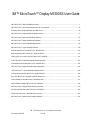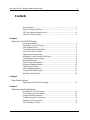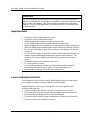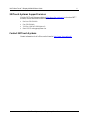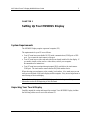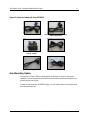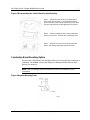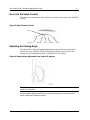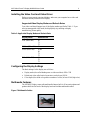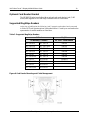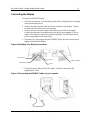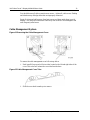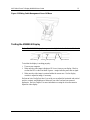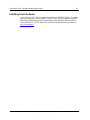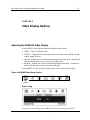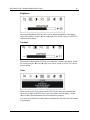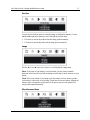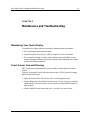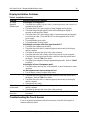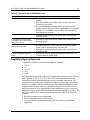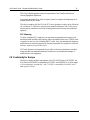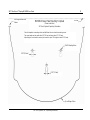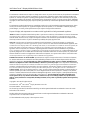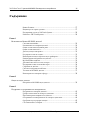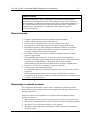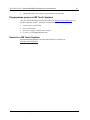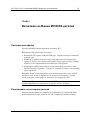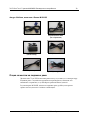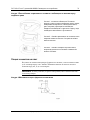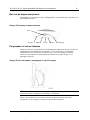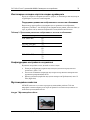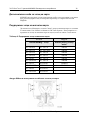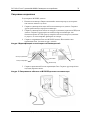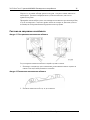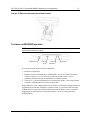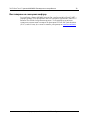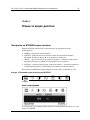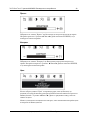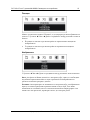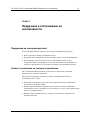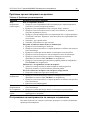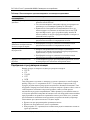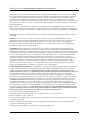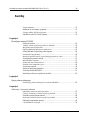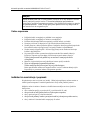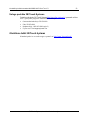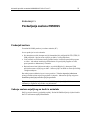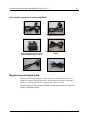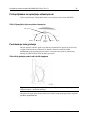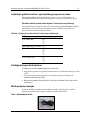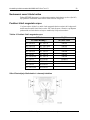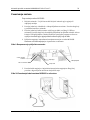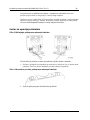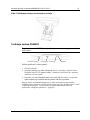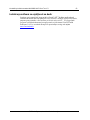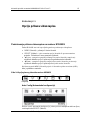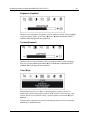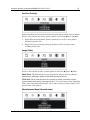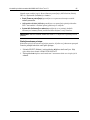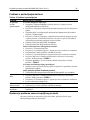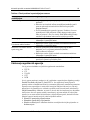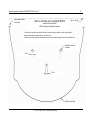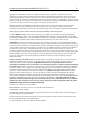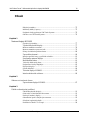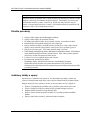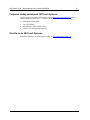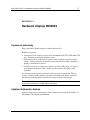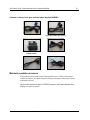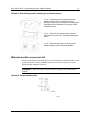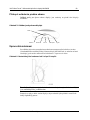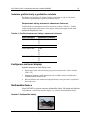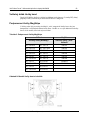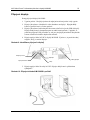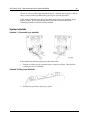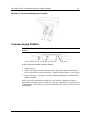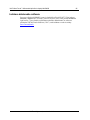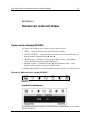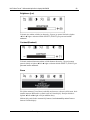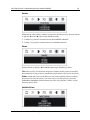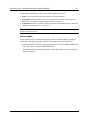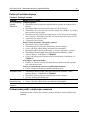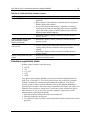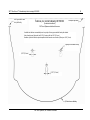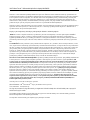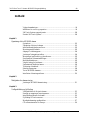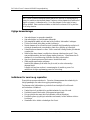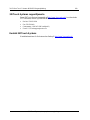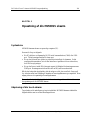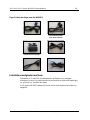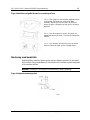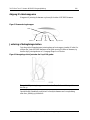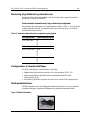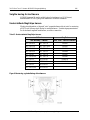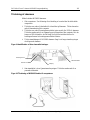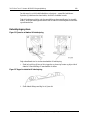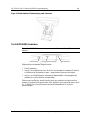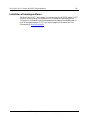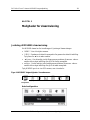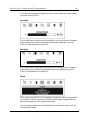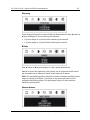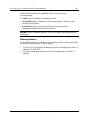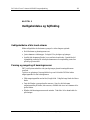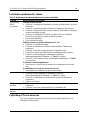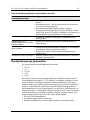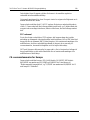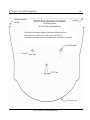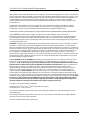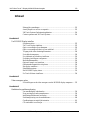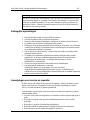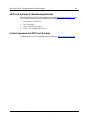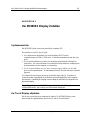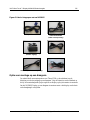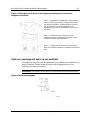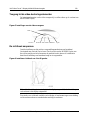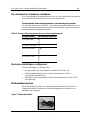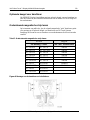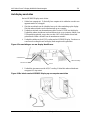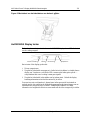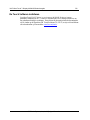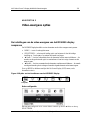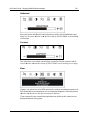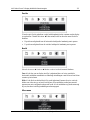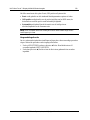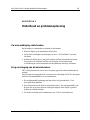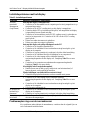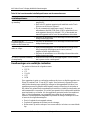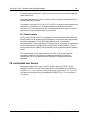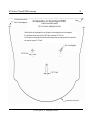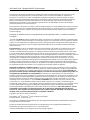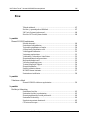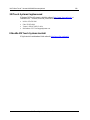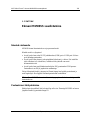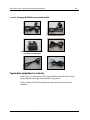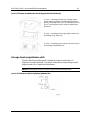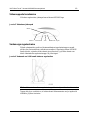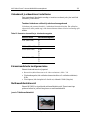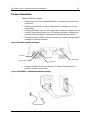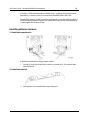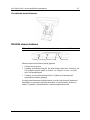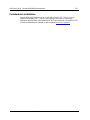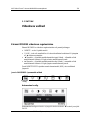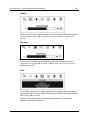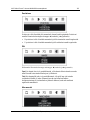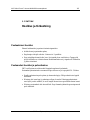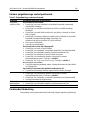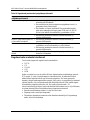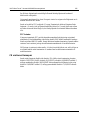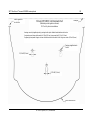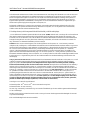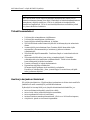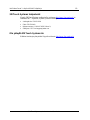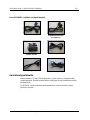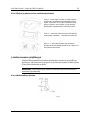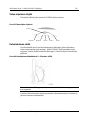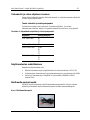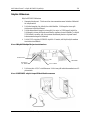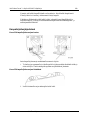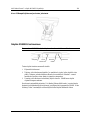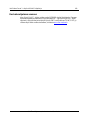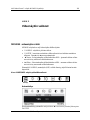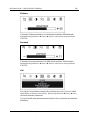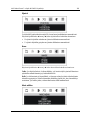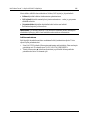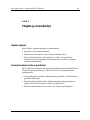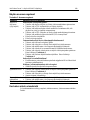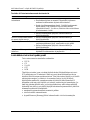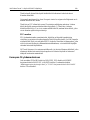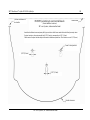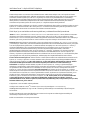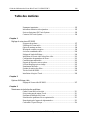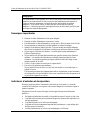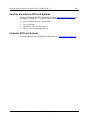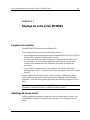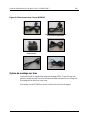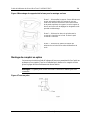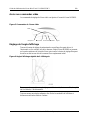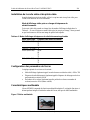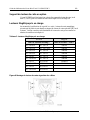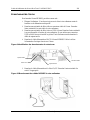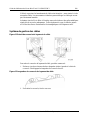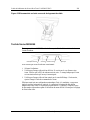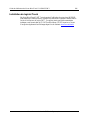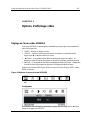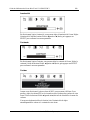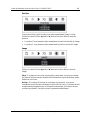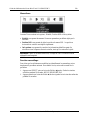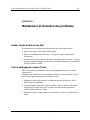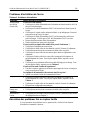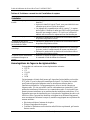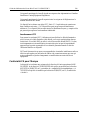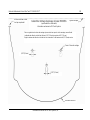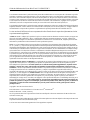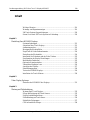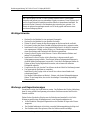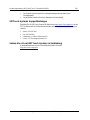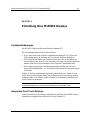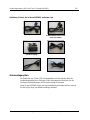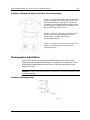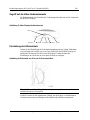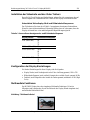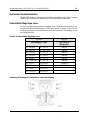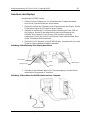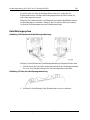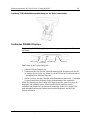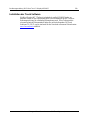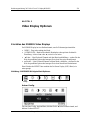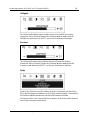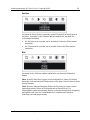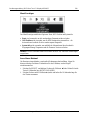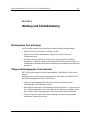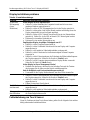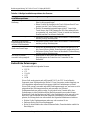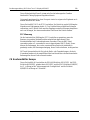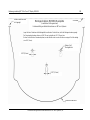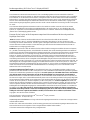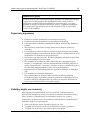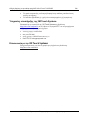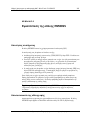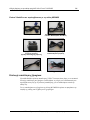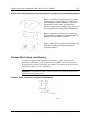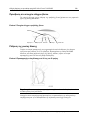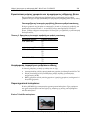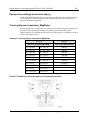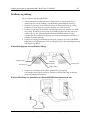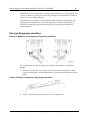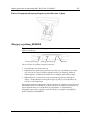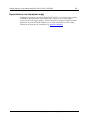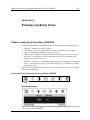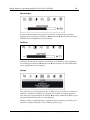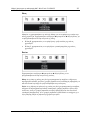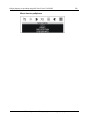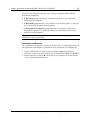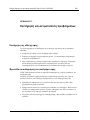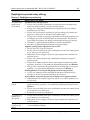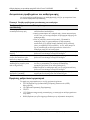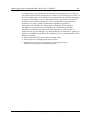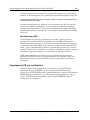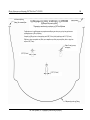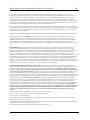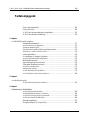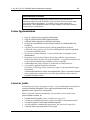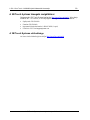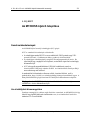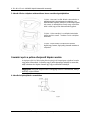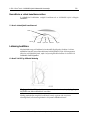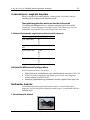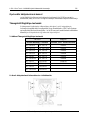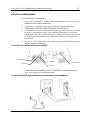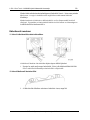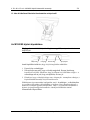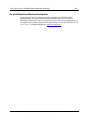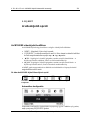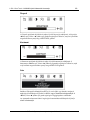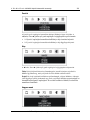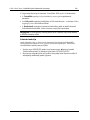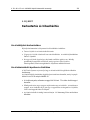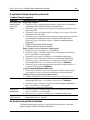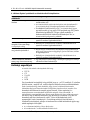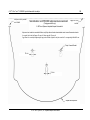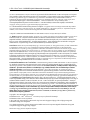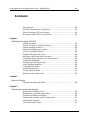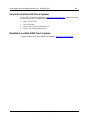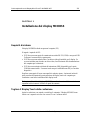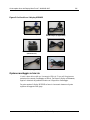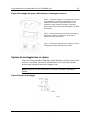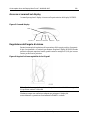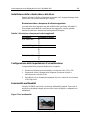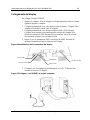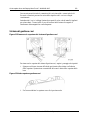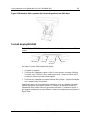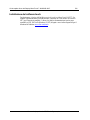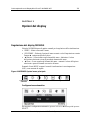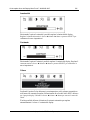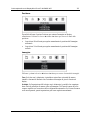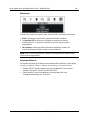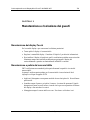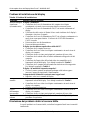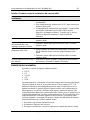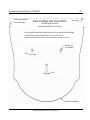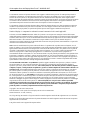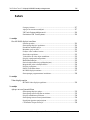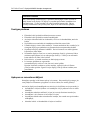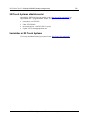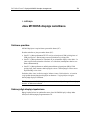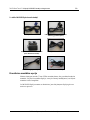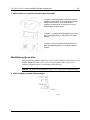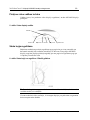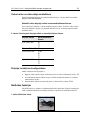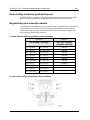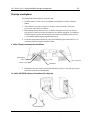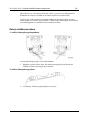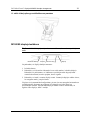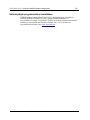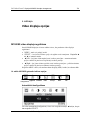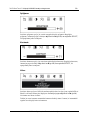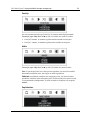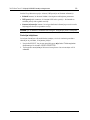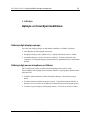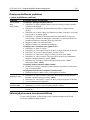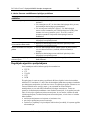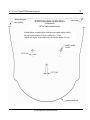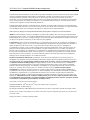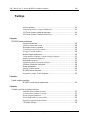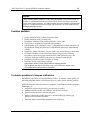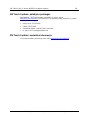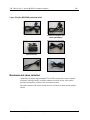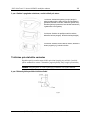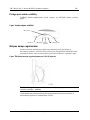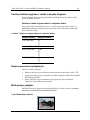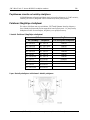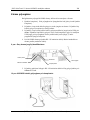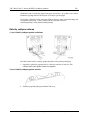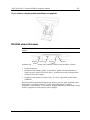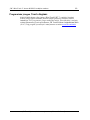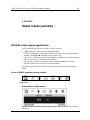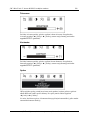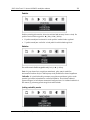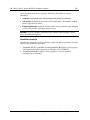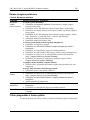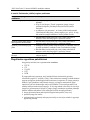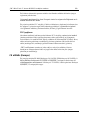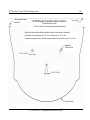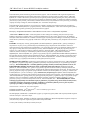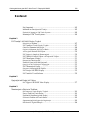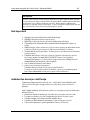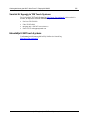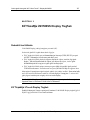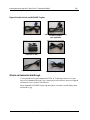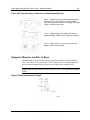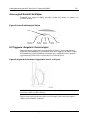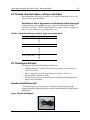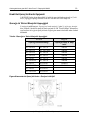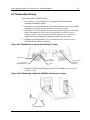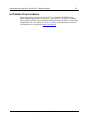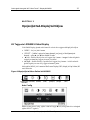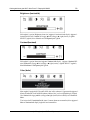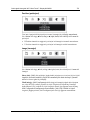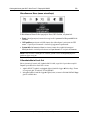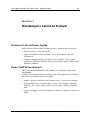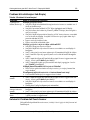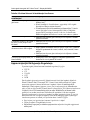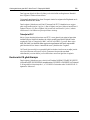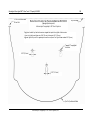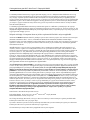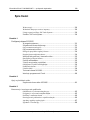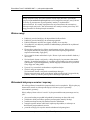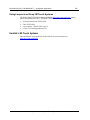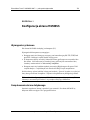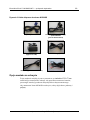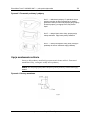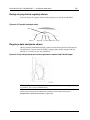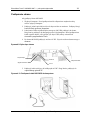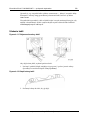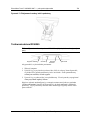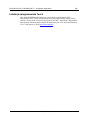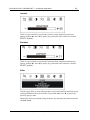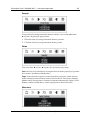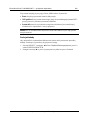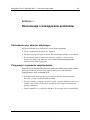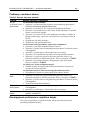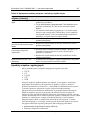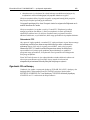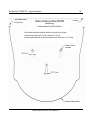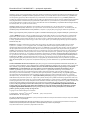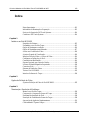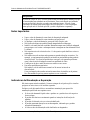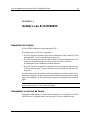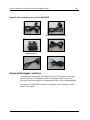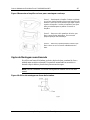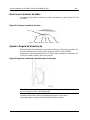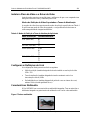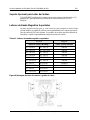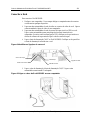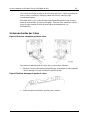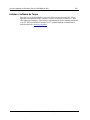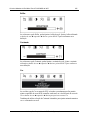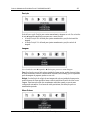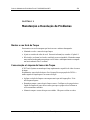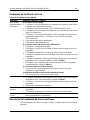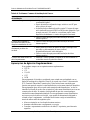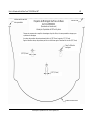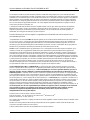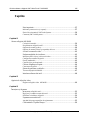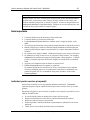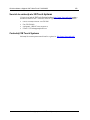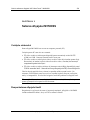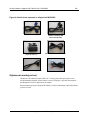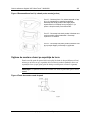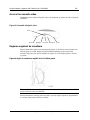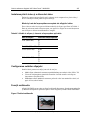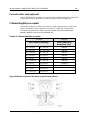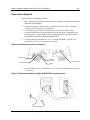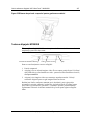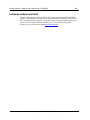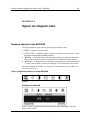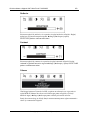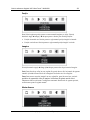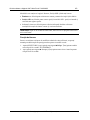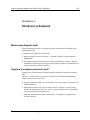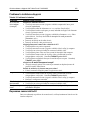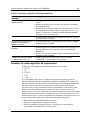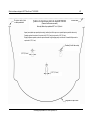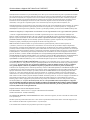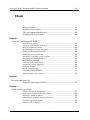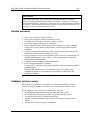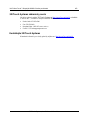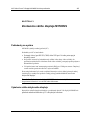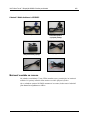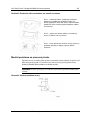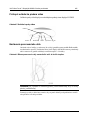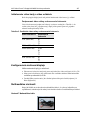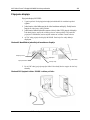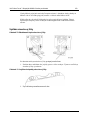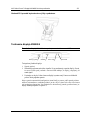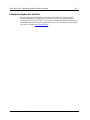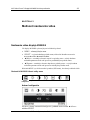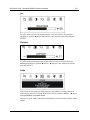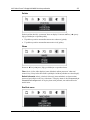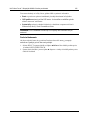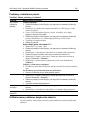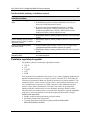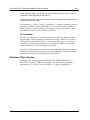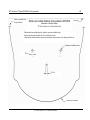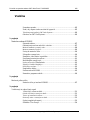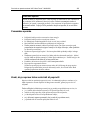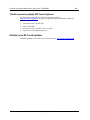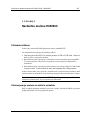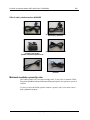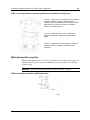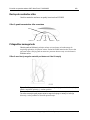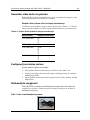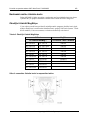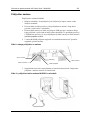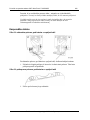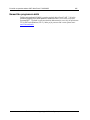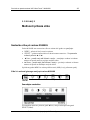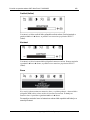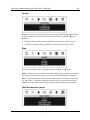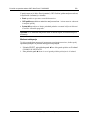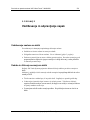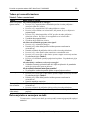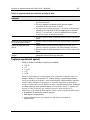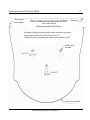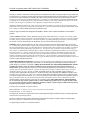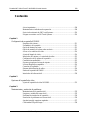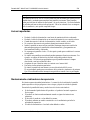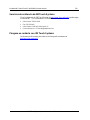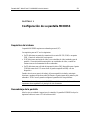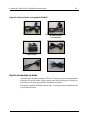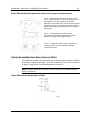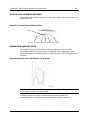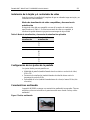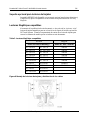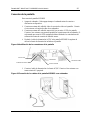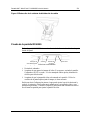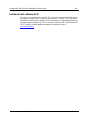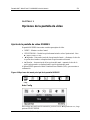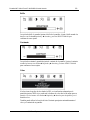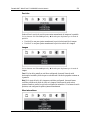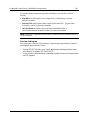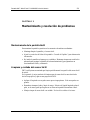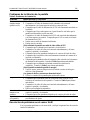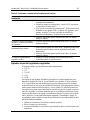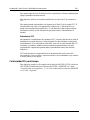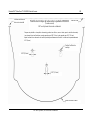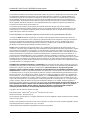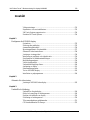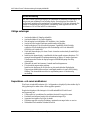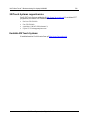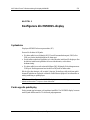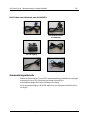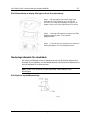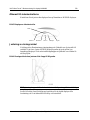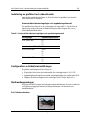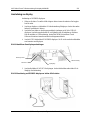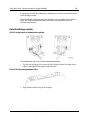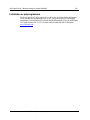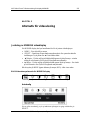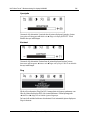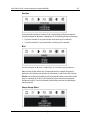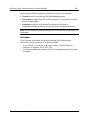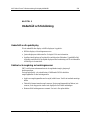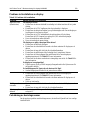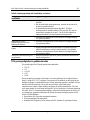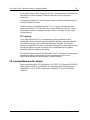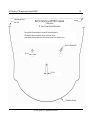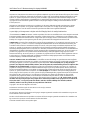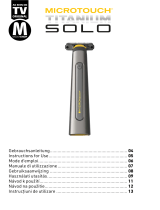3M Single Touch Displays Gebruikershandleiding
- Categorie
- Tv's
- Type
- Gebruikershandleiding
Pagina wordt geladen...
Pagina wordt geladen...
Pagina wordt geladen...
Pagina wordt geladen...
Pagina wordt geladen...
Pagina wordt geladen...
Pagina wordt geladen...
Pagina wordt geladen...
Pagina wordt geladen...
Pagina wordt geladen...
Pagina wordt geladen...
Pagina wordt geladen...
Pagina wordt geladen...
Pagina wordt geladen...
Pagina wordt geladen...
Pagina wordt geladen...
Pagina wordt geladen...
Pagina wordt geladen...
Pagina wordt geladen...
Pagina wordt geladen...
Pagina wordt geladen...
Pagina wordt geladen...
Pagina wordt geladen...
Pagina wordt geladen...
Pagina wordt geladen...
Pagina wordt geladen...
Pagina wordt geladen...
Pagina wordt geladen...
Pagina wordt geladen...
Pagina wordt geladen...
Pagina wordt geladen...
Pagina wordt geladen...
Pagina wordt geladen...
Pagina wordt geladen...
Pagina wordt geladen...
Pagina wordt geladen...
Pagina wordt geladen...
Pagina wordt geladen...
Pagina wordt geladen...
Pagina wordt geladen...
Pagina wordt geladen...
Pagina wordt geladen...
Pagina wordt geladen...
Pagina wordt geladen...
Pagina wordt geladen...
Pagina wordt geladen...
Pagina wordt geladen...
Pagina wordt geladen...
Pagina wordt geladen...
Pagina wordt geladen...
Pagina wordt geladen...
Pagina wordt geladen...
Pagina wordt geladen...
Pagina wordt geladen...
Pagina wordt geladen...
Pagina wordt geladen...
Pagina wordt geladen...
Pagina wordt geladen...
Pagina wordt geladen...
Pagina wordt geladen...
Pagina wordt geladen...
Pagina wordt geladen...
Pagina wordt geladen...
Pagina wordt geladen...
Pagina wordt geladen...
Pagina wordt geladen...
Pagina wordt geladen...
Pagina wordt geladen...
Pagina wordt geladen...
Pagina wordt geladen...
Pagina wordt geladen...
Pagina wordt geladen...
Pagina wordt geladen...
Pagina wordt geladen...
Pagina wordt geladen...
Pagina wordt geladen...
Pagina wordt geladen...
Pagina wordt geladen...
Pagina wordt geladen...
Pagina wordt geladen...
Pagina wordt geladen...
Pagina wordt geladen...
Pagina wordt geladen...
Pagina wordt geladen...
Pagina wordt geladen...
Pagina wordt geladen...
Pagina wordt geladen...
Pagina wordt geladen...
Pagina wordt geladen...
Pagina wordt geladen...
Pagina wordt geladen...
Pagina wordt geladen...
Pagina wordt geladen...
Pagina wordt geladen...
Pagina wordt geladen...
Pagina wordt geladen...
Pagina wordt geladen...
Pagina wordt geladen...
Pagina wordt geladen...
Pagina wordt geladen...
Pagina wordt geladen...
Pagina wordt geladen...
Pagina wordt geladen...
Pagina wordt geladen...
Pagina wordt geladen...
Pagina wordt geladen...
Pagina wordt geladen...
Pagina wordt geladen...
Pagina wordt geladen...
Pagina wordt geladen...
Pagina wordt geladen...
Pagina wordt geladen...
Pagina wordt geladen...
Pagina wordt geladen...
Pagina wordt geladen...
Pagina wordt geladen...
Pagina wordt geladen...
Pagina wordt geladen...
Pagina wordt geladen...
Pagina wordt geladen...
Pagina wordt geladen...
Pagina wordt geladen...

3M Touch Systems, Inc., bedrijfseigen informatie
Document #19-258 Rev. AJ
3M™ MicroTouch™
Display M1500SS
Gebruikersgids
Gelieve alle veiligheidsinformatie uit de Snelle startershandleiding die
te vinden is op www.3M.co.uk/TouchUserGuides voorafgaand aan het
gebruik van dit apparaat te lezen, te begrijpen en op te volgen.Bewaar
de snelle startershandleiding voor toekomstig gebruik.

3M™ MicroTouch™ Display M1500SS Gebruikersgids 122
3M Touch Systems, Inc., bedrijfseigen informatie
Inhoud
Belangrijke opmerkingen ...................................................................................... 123
Aanwijzingen voor service en reparatie ................................................................ 123
3M Touch Systems Ondersteuningsdiensten ........................................................ 124
Contact opnemen met 3M Touch Systems ............................................................ 124
Hoofdstuk 1
Uw M1500SS Display instellen
Systeemvereisten ................................................................................................... 125
Uw Touch Display uitpakken ................................................................................ 125
Optie voor montage op een draagarm ................................................................... 126
Optie voor montage met basis op een werkblad .................................................... 127
Toegang tot de video-besturingselementen ........................................................... 128
De zichthoek aanpassen ........................................................................................ 128
De videokaart en videodriver installeren .............................................................. 129
De display-instellingen configureren .................................................................... 129
Multimediakenmerken ........................................................................................... 129
Optionele beugel voor kaartlezer .......................................................................... 130
Ondersteunde magnetische strip lezers ................................................................. 130
Het display aansluiten ........................................................................................... 131
Kabelbeheersysteem .............................................................................................. 132
Het M1500SS Display testen ................................................................................ 133
De Touch Software installeren .............................................................................. 134
Hoofdstuk 2
Video-weergave opties
De instellingen van de video-weergave van het M1500SS display aanpassen ..... 135
Hoofdstuk 3
Onderhoud en probleemoplossing
Uw aanraakdisplay onderhouden .......................................................................... 139
Zorg en reiniging van de aanraaksensor ................................................................ 139
Installatieproblemen met het display ..................................................................... 140
Probleemoplossing voor de aanraaksensor ........................................................... 140
Goedkeuringen van wettelijke instanties .............................................................. 141
CE-conformiteit voor Europa ................................................................................ 142

3M™ MicroTouch™ Display M1500SS Gebruikersgids 123
3M Touch Systems, Inc., bedrijfseigen informatie
Beoogd gebruik
De 3M™ Touch Systems aanraakdisplays zijn ontworpen voor aanraakinvoer en getest
om een bestaand display te vervangen. Deze displays zijn bestemd voor professionele
installatie en gebruik binnenshuis. Ze zijn niet ontworpen of getest voor gebruik op
gevaarlijke locaties. Gebruik in een andere applicatie is niet door 3M geëvalueerd en
kan leiden tot een onveilige situatie.
Belangrijke opmerkingen
Sluit het stroomsnoer aan op een geschikte stroombron.
Sluit het stroomsnoer aan op een geaard stopcontact.
Wanneer u het stroomsnoer loskoppelt, trek dan aan de stekker, niet aan het snoer.
Dit product niet aansluiten of loskoppelen tijdens onweer.
Het display in een goed geventileerde ruimte installeren. Zorg steeds voor voldoende
ventilatie om het display te beschermen tegen oververhitting en om een betrouwbare
en ononderbroken werking te verzekeren.
Stel het display niet bloot aan hitte. Passieve hitte kan schade veroorzaken aan de
behuizing en andere delen.
Dit display niet installeren op plaatsen waar extreme trillingen kunnen worden
gegenereerd. In de buurt van productieapparatuur kunnen bijvoorbeeld sterke
trillingen geproduceerd worden. De trillingen kunnen leiden tot slechte
beeldkwaliteit of verkleuringen.
Zorg ervoor dat geen metalen contact maken met de aanraaksensor.
Om ergonomische problemen te voorkomen:
Installeer het display niet op een manier of locatie met slechte
toegankelijkheid.Langdurig gebruik kan leiden tot spier- of peesbelasting of
belasting door een te lang aangehouden lichaamshouding.Het is raadzaam regelmatig
pauzes te nemen tijdens het gebruik.
Aanwijzingen voor service en reparatie
Probeer niet om zelf onderhoud te plegen aan dit apparaat. Indien u het deksel van het
display verwijdert kan u blootgesteld worden aan gevaarlijke spanningen en andere
risico's, en wordt bovendien de garantie geannuleerd.
Trek de stekker van het display uit het stopcontact en vertrouw de reparatie toe aan een
erkende vakman indien:
Vloeistof in het product wordt gemorst of het product wordt blootgesteld aan regen of
water.
Het product niet goed werkt wanneer de bedieningsinstructies correct worden
opgevolgd.
Het product is gevallen of de behuizing beschadigd is.
Het product duidelijk anders presteert, wat duidt op behoefte aan onderhoud.
Het stroomsnoer en/of de stekker beschadigd of versleten is.

3M™ MicroTouch™ Display M1500SS Gebruikersgids 124
3M Touch Systems, Inc., bedrijfseigen informatie
3M Touch Systems Ondersteuningsdiensten
Bezoek de website van 3M Touch Systems op het adres http://www.3m.com/touch/ om
MT 7-software en drivers te downloaden en voor technische documentatie.
Direct nummer: 978-659-9200
Fax: 978-659-9400
Gratis: 1-866-407-6666 (Optie 3)
E-mail: US-TS-techsupport@mmm.com
Contact opnemen met 3M Touch Systems
Contactgegevens voor alle vestigingen zijn te vinden op: http://www.3m.com/touch/

3M™ MicroTouch™ Display M1500SS Gebruikersgids 125
3M Touch Systems, Inc., bedrijfseigen informatie
HOOFDSTUK 1
Uw M1500SS Display instellen
Systeemvereisten
Het M1500SS Display vereist een persoonlijke computer (PC).
De vereisten voor uw PC zijn als volgt:
Uw computer moet beschikken over een beschikbare RS-232 seriële
communicatiepoort (COM) of USB-poort. Verbind de aanraaksensor met deze vrije
poort.
Uw pc moet beschikken over reeds voor het display geïnstalleerde videokaart en
videodriver. Als u een videokaart of een videodriver moet installeren, raadpleeg dan
de documentatie van uw computer voor instructies.
Uw PC moet beschikken over een uniek “interrupt request” (IRQ) voor de COM-
poort voor de aanraaksensor. De aanraaksensor kan het IRQ niet delen met een ander
apparaat.
De werkplek die u kiest moet een stevig, horizontaal oppervlak zijn. Verzeker er u
eveneens van dat u gemakkelijk de achterkant van het aanraakdisplay en de computer
kan bereiken. Gemakkelijke toegang vereenvoudigd de installatie en configuratie van
het aanraakdisplay.
Opmerking: Alvorens uw M1500SS Display te installeren, de "Belangrijke
veiligheidsinformatie" aan het begin van dit document raadplegen.
Uw Touch Display uitpakken
Pak de doos voorzichtig uit en inspecteer de inhoud: Uw M1500SS Display wordt
geleverd met de volgende kabels, alsook een CD met de Touch Software.

3M™ MicroTouch™ Display M1500SS Gebruikersgids 126
3M Touch Systems, Inc., bedrijfseigen informatie
Figuur 2 Kabels inbegrepen met uw M1500SS
15-pin video-kabel
9-pin RS-232 seriële
communicatiekabel
(indien van toepassing)
AC/DC stroomvoorziening
(12V DC uitgang)
AC-stroomsnoer
USB-kabel (indien van toepassing)
Multimedia audiokabels
Optie voor montage op een draagarm
De eenheid heeft een monteerpatroon van 75mm VESA op de achterkant van de
behuizing voor de bevestiging op een draagarm. Volg de instructies van de fabrikant op
die bij het monteerhulpstuk zijn gevoegd om uw display op de juiste manier te monteren.
Om het M1500SS Display op een draagarm te monteren moet u het display van de basis
en de draagbeugel verwijderen.

3M™ MicroTouch™ Display M1500SS Gebruikersgids 127
3M Touch Systems, Inc., bedrijfseigen informatie
Figuur 3 Het display van de basis en de draagbeugel afkoppelen om het op een
draagarm te monteren
Optie voor montage met basis op een werkblad
Schroefgaten in de bodem van de basisplaat laten toe de eenheid op een werkblad of een
bureel te monteren. Gebruik standaard schroeven om de basisplaat stevig op het
werkblad of het bureel te bevestigen.
Opmerking: Een sjabloon op ware grootte is toegevoegd achteraan deze handleiding.
Figuur 4 Shroef-montagegaten
Stap 1 – Ontgrendel de draagbeugel. Leg de eenheid
met het scherm naar beneden, veilig en zeker op een
niet abrasief oppervlak, verwijder de twee schroeven
aan de bovenkant van de draagbeugel. Til de
draagbeugel op en trek naar beneden om de tabs vrij
te maken.
Stap 2 – Verwijder de twee schroeven aan de
onderkant die het scharnierdeksel op plaats houden.
Verwijder het kleine scharnierdeksel.
Stap 3 – Verwijder de vier interne schroeven die de
basis op het display houden en verwijder voorzichtig de
basis.

3M™ MicroTouch™ Display M1500SS Gebruikersgids 128
3M Touch Systems, Inc., bedrijfseigen informatie
Toegang tot de video-besturingselementen
De besturingselementen om de video-weergave bij te stellen zitten op de voorkant van
het M1500SS Display.
Figuur 5 Instellingen van de video-weergave
De zichthoek aanpassen
Draai de instelknop van het positieve vergrendelingsmechanisme een kwartdraai
(horizontaal naar verticaal) om te lossen. Pas de positie van het M1500SS Display aan
door de bovenzijde van het scherm naar de gewenste hoek te duwen of te trekken en
draai dan de instelknop een kwartdraai terug om te vergrendelen.
Figuur 6 Instelbare zichthoek van 0 tot 60 graden
Nota: Als de instelknop horizontaal staat is het display vergrendeld; als de instelknop
verticaal staat is het display ontgrendeld.
Zorg steeds voor voldoende ventilatie om het display te beschermen tegen oververhitting
en om een betrouwbare en ononderbroken werking te verzekeren.
SELECTEREN
◄/Links
►/Rechts
LED
Microfoon
MENU

3M™ MicroTouch™ Display M1500SS Gebruikersgids 129
3M Touch Systems, Inc., bedrijfseigen informatie
De videokaart en videodriver installeren
Voor u uw aanraakdisplay kan aansluiten moet u er zich van verzekeren dat uw computer
een videokaart heeft en dat de driver ervoor reeds is geïnstalleerd.
Ondersteunde video-weergavemodi en vernieuwingsfrequenties
Uw videokaart moet een van de in Tabel 1 vermelde weergavemodi ondersteunen. Als u
een niet-ondersteunde weergavemodus selecteert, kan het display stoppen met werken of
een onbevredigende beeldkwaliteit vertonen.
Tabel 1. Toepasselijke weergavemodus en vernieuwingsfrequentie
Weergavemodus
Vernieuwingsfrequentie
VGA (640 x 480)
60
72
75
US Tekst (720 x 400)
70
SVGA (800 x 600)
56 Hz
60
72
75
XGA (1024 x 768)
60
70
75
De display-instellingen configureren
De ideale instellingen voor dit display zijn:
Weergavemodus (ook wel bureaublad of videoresolutie) 1024 x 768
Vernieuwingsfrequentie (ook wel verticale scanfrequentie of verticale
synchronisatie genoemd) 60 Hz
Kleurdiepte (ook wel kleurenpalet of aantal kleuren genoemd) ten minste 16-bit
(sterk gekleurd)
Multimediakenmerken
Het M1500SS display beschikt over ingebouwde multimediafuncties. Microfoon en
luidsprekers zijn aan de achterkant van het kader geïntegreerd en de kabels voor de
multimedia zijn inbegrepen.
Figuur 7 Multimedia-kabels

3M™ MicroTouch™ Display M1500SS Gebruikersgids 130
3M Touch Systems, Inc., bedrijfseigen informatie
Optionele beugel voor kaartlezer
Het M1500SS Display is beschikbaar met een optionele beugel voor een kaartlezer (en
twee M3 schroeven) die elektronische kaartlezers van de merken IDTech en MagTech
kan ondersteunen.
Ondersteunde magnetische strip lezers
Op het moment van publicatie, zijn de volgende magnetische "mini" kaartlezers getest
voor montage op de optionele beugel voor kaartlezers van 3M Touch Systems.
Raadpleeg de leverancier van uw kaartlezer voor modelnummers die hier niet worden
vermeld.
Tabel 2. Ondersteunde magnetische strip lezers
ID Tech
MagTek
alle MiniMag™ lezers
alle "mini" formaat lezers
IDT 3331-02U
IDT 3321-33
2180201
IDT 3331-12U
IDT 3321-33PP
2180202
IDT 3331-23U
IDT 3331-02
2180203
IDT 3331-33U
IDT 3331-12
2180204
IDT 3321-02
IDT 3331-23
2180205
IDT 3321-02PP
IDT 3331-33
2180206
IDT 3321-12
IDT3301-02
21040103
IDT 3321-12PP
IDT3301-12
21040104
IDT 3321-23
IDT3301-23
IDT 3321-23PP
IDT3301-33
Figuur 8 Montage van de kaartlezer en kabelbeheer

3M™ MicroTouch™ Display M1500SS Gebruikersgids 131
3M Touch Systems, Inc., bedrijfseigen informatie
Het display aansluiten
Om het M1500SS Display aan te sluiten:
1. Schakel uw computer uit. U dient altijd uw computer uit te schakelen voordat u een
apparaat aansluit of loskoppelt.
2. Sluit het ene uiteinde van de videokabel aan op de video-aansluiting op het display.
Sluit het andere uiteinde van de videokaart aan op uw computer.
3. Verbind een uiteinde van de aanraaksensor-kabel (serieel of USB) met het display.
Verbind het andere uiteinde met een beschikbare poort op uw computer. Indien u een
USB-aansluiting gebruikt, zorg er dan voor dat u de Touch Software-drivers hebt
geïnstalleerd voordat u de kabel van de aanraaksensor aansluit.
4. Verbind de stekker van de AC/DC voeding met het M1500SS Display. Verzeker er u
van alleen de voeding die met het display werd meegeleverd te gebruiken.
Figuur 9 De aansluitingen van uw display identificeren
5. Verbind het stroomsnoer met de AC/DC voeding. Verbind het andere uiteinde met
een gepast AC stopcontact.
Figuur 10 De kabels van het M1500SS Display op uw computer aansluiten
Video-aansluiting
Aan/Uit
Microfoon uit
Aanraaksensor
Line In

3M™ MicroTouch™ Display M1500SS Gebruikersgids 132
3M Touch Systems, Inc., bedrijfseigen informatie
Verzeker er u van dat alle kabelverbindingen stevig vastzitten — span alle
kabelschroeven aan. Schokken en trillingen kunnen gebrekkig aangesloten kabels
losmaken.
Leg alle bedrading en kabels weg van hittebronnen en scherpe metalen randen, om
beschadigingen te voorkomen. Zorg er ook voor dat de kabels van de aanraaksensor niet
langs bronnen van elektromagnetische straling en radiofrequenties lopen.
Kabelbeheersysteem
Figuur 11 Het deksel van het kabelbeheer verwijderen
Om het deksel van het kabelbeheer te verwijderen dient u volgende stappen te volgen:
1. Druk beide tabs links en rechts van het deksel in en hef deze op. Zodoende komen de
tabs van het deksel van de basis vrij.
Figuur 12 Tabs van het deksel van het kabelbeheer
2. Schuif het deksel dan naar u toe om het te verwijderen.

3M™ MicroTouch™ Display M1500SS Gebruikersgids 133
3M Touch Systems, Inc., bedrijfseigen informatie
Figuur 13 Het deksel van het kabelbeheer van de basis glijden
Het M1500SS Display testen
Nota: Aan de voorkant van het kader van het M1500SS display zit een LED die de staat
van de voeding aangeeft.
Om te testen of het display goed werkt:
1. Zet uw computer aan.
2. Zorg dat het videobeeld weergegeven is. Indien het niet zichtbaar is, schakel dan uw
display aan. Verzeker er u van dat de LED vooraan op het kader groen oplicht —
oranje betekent dat er wel voeding is maar geen signaal.
3. Zorg dat het videobeeld in het midden van het scherm staat. Gebruik de display-
besturingselementen om het beeld eventueel bij te stellen.
Voer eerst een auto-configuratie uit, daarna kan u indien gewenst de horizontale en
verticale positie, het contrast en de helderheid aanpassen aan de eigenschappen van uw
videokaart en/of uw persoonlijke voorkeur. Raadpleeg Hoofdstuk 3 voor meer
informatie over het gebruik van het on-screen menu om de video-weergave bij te stellen.
Microfoon in
Aan/Uit-schakelaar
Volume
Koptelefoon

3M™ MicroTouch™ Display M1500SS Gebruikersgids 134
3M Touch Systems, Inc., bedrijfseigen informatie
De Touch Software installeren
Een MicroTouch™ MT 7 driver is vereist om uw M1500SS Display te kunnen
gebruiken. Raadpleeg de MT 7 Software Gebruikersgids voor volledige instructies, om
uw gebruikerservaring te verbeteren. Deze drivers en relevante technische documentatie
zijn te vinden op de bijgesloten 3M Touch Solutions CD (31197) en zijn ook beschikbaar
om te downloaden op onze website www.3m.com/touch.

3M™ MicroTouch™ Display M1500SS Gebruikersgids 135
3M Touch Systems, Inc., bedrijfseigen informatie
HOOFDSTUK 2
Video-weergave opties
De instellingen van de video-weergave van het M1500SS display
aanpassen
Uw M1500SS Display beschikt over vier elementen om de video-weergave aan te passen.
MENU — toont of verbergt het menu.
SELECTEREN — selecteert de huidige optie van het menu of slaat de huidige
instelling op. Druk op ► of op ◄ om de waarde te wijzigen.
◄/Links — Laat toe achterwaarts door de elementen van het menu te bladeren — de
waarde van de geselecteerde optie te verminderen of naar het vorige element van het
menu te gaan.
◄/Rechts — Laat toe voorwaarts door de elementen van het menu te bladeren — de waarde
van de geselecteerde optie te verhogen of naar het volgende element van het menu te gaan.
Door op MENU te drukken verschijnt het On Screen Display (OSD) menu, zoals
hieronder te zien is.
Figuur 14 Opties van het hoofdmenu van het M1500SS Display
Helderheid Contrast Kleur Positie Beeld Misc
Auto-configuratie
Om een auto-configuratie uit te voeren drukt u eenmaal op de toets ◄/links en dan op
SELECTEREN.
Auto-
configuratie

3M™ MicroTouch™ Display M1500SS Gebruikersgids 136
3M Touch Systems, Inc., bedrijfseigen informatie
Helderheid
deze optie laat toe de helderheid van het display in te stellen. Stel de helderheid in met
behulp van de toetsen ◄/Links en ►/Rechts en druk op SELECTEREN om de instelling
te bevestigen.
Contrast
Deze optie laat toe het contrast van het display in te stellen. Stel het contrast in met de
toetsen ◄/Links en ►/Rechts en druk op SELECTEREN om de instelling te bevestigen.
Kleur
Wanneer u de optie Kleur uit het OSD-menu kiest, verschijnt een submenu waarmee u de
RGB-kleurbalans of het zwartniveau voor uw display kan aanpassen. Gebruik de toetsen
◄/Links en ►/Rechts om door het kleurenmenu te bladeren.
U kan eveneens de Auto-contrast functie gebruiken om de kleur en het contrast van uw
display automatisch aan te passen.

3M™ MicroTouch™ Display M1500SS Gebruikersgids 137
3M Touch Systems, Inc., bedrijfseigen informatie
Positie
U kan de optie Positie gebruiken om het beeld handmatig in het centrum van het display
te verplaatsen. Gebruik de toetsen ◄/Links en ►/Rechts om door het menu Positie te
bladeren.
H-positie wordt gebruikt om de horizontale beeldpositie handmatig aan te passen.
V-positie wordt gebruikt om de verticale beeldpositie handmatig aan te passen.
Beeld
Gebruik de toetsen ◄/Links en ►/Rechts om door het Beeld-menu te bladeren.
Fase: Als de fase van uw display niet fijn is afgestemd kan u af en toe onstabiele
horizontale ruisbalken waarnemen en onderlinge uitrekkingen vanaf de boord van kleine
vensters op het scherm.
Klok: Als de klok van het beeld niet fijn wordt afgestemd, kunnen af en toe verticale
balken van video-ruis op uw beeld verschijnen. Deze ruisbalken verdwijnen meestal
wanneer een auto-configuratie uitgevoerd wordt. Als de ruisbalken nog steeds aanwezig
blijven, kan deze instelling handmatig worden aangepast.
Misc-menu

3M™ MicroTouch™ Display M1500SS Gebruikersgids 138
3M Touch Systems, Inc., bedrijfseigen informatie
Het Misc-menu bevat drie opties: Reset, OSD-positie en Systeem-info.
Reset wordt gebruikt om alle standaard fabrieksparameters opnieuw te laden.
OSD-positie wordt gebruikt voor de positie-instelling van het OSD-menu; de
horizontale en verticale positie wordt afzonderlijk ingesteld.
Systeeminfo geeft gedetailleerde informatie over de huidige invoer
resolutie/frequenties en de firmwareversie.
Nota: Na 45 seconden inactiviteit verdwijnt het OSD-menu zonder enige nieuwe
instellingen op te slaan.
Vergrendelingsfunctie
Om te voorkomen dat gebruikers instellingen wijzigen kan u deze eenvoudige procedure
volgen. Herhaal de procedure om de toegang te herstellen.
1. Druk op SELECTEREN en dan op de toets ◄/Links. Houd beide toetsen 10
seconden ingedrukt. NIET LOSLATEN.
2. Druk dan op de toets ►/Rechts en hou de drie toetsen gedurende tien seconden
ingedrukt.

3M™ MicroTouch™ Display M1500SS Gebruikersgids 139
3M Touch Systems, Inc., bedrijfseigen informatie
HOOFDSTUK 3
Onderhoud en probleemoplossing
Uw aanraakdisplay onderhouden
Om het display te onderhouden en optimaal te laten werken:
Houd uw display en de aanraaksensor altijd zuiver.
Stel de video-instellingen van het display correct in. Zie Hoofdstuk 3 voor meer
informatie.
Installeer het display niet op een plaats waar de ventilatie belemmerd kan worden.
Zorg steeds voor voldoende ventilatie om het display te beschermen tegen
oververhitting en om een betrouwbare en ononderbroken werking te verzekeren.
Zorg en reiniging van de aanraaksensor
3M Touch Systems beveelt aan af en toe het glazen oppervlak van de aanraaksensor te
reinigen.
Een oplossing van isopropylalcohol in water met een verhouding van 50:50 is doorgaans
het beste schoonmaakmiddel voor uw aanraaksensor.
Het reinigingsmiddel aanbrengen met een zachte, niet-pluizende doek. Geen
korrelige doeken gebruiken.
Bevochtig steeds eerst de doek en reinig dan de sensor. Het reinigingsmiddel op de
doek en niet op de sensor sproeien, zodat geen druppels in het display sijpelen of
vlekken op het kader ontstaan.
Ga steeds voorzichtig met de aanraaksensor om. Trek of rek de kabels niet.

3M™ MicroTouch™ Display M1500SS Gebruikersgids 140
3M Touch Systems, Inc., bedrijfseigen informatie
Installatieproblemen met het display
Tabel 3. Installatieproblemen
Probleem
Mogelijke oorzaken en oplossingen
Er wordt
geen beeld
weergegeven
(leeg scherm)
Ontvangt het display voedingsstroom?
Controleer of de stroomkabel van de computer goed en stevig aangesloten is op
een geaard stopcontact.
Controleer of de AC/DC-voeding stevig op het display is aangesloten.
Controleer dat de LED op het kader groen oplicht, wat aangeeft dat het display
is ingeschakeld en een signaal ontvangt.
Controleer of het stroomsnoer van de AC/DC-voeding correct is verbonden en
stevig in het stopcontact zit. Controleer of de LED van de AC/DC-voeding
groen oplicht.
Probeer een ander stroomsnoer te gebruiken.
Probeer een ander stopcontact te gebruiken.
Ontvangt het display een geldig videosignaal van de PC?
Controleer of de computer ingeschakeld is.
Controleer of de videokabel correct verbonden en stevig bevestigd is op het
display en de computer.
Controleer of er geen pinnetjes zijn verbogen in de video-kabel aansluiting.
Controleer of de videokaart stevig in de kaartgleuf in uw computer zit.
Controleer of de video-ingang van de videokaart binnen de
vernieuwingsfrequentie van het display valt. Raadpleeg Tabel 1 voor meer
details.
Controleer of uw computer een ondersteunde weergavemodus gebruikt.
Raadpleeg Tabel 1 voor meer details.
Is het display in de Energie-beheermodus?
Raak de sensor aan en druk op gelijk welke toets van het toetsenbord, of
beweeg de muis, om de werking te herstellen.
Zijn de instellingen voor helderheid en contrast te laag?
Gebruik de display bedienelementen om deze waarden aan te passen.
Abnormaal beeld
Controleer of de video-ingang van de videokaart binnen de
vernieuwingsfrequentie van het display valt. Raadpleeg Tabel 1 voor meer
details.
Controleer of de videokabel correct verbonden en stevig bevestigd is op het
display en de computer.
Voer een auto-configuratie uit.
De kleuren van
het beeld zijn
abnormaal
Controleer of de videokabel correct verbonden en stevig bevestigd is op het
display en de computer.
Controleer of er geen pinnetjes zijn verbogen in de video-kabel aansluiting.
Verstoringen op
het scherm
De instellingen van de video-weergave zijn onjuist. Zie Hoofdstuk 3 voor het
uitvoeren van aanpassingen.
Probleemoplossing voor de aanraaksensor
Als u problemen ondervindt met de aanraaksensor, controleer dan de volgende lijst van
veel voorkomende installatiefouten.

3M™ MicroTouch™ Display M1500SS Gebruikersgids 141
3M Touch Systems, Inc., bedrijfseigen informatie
Tabel 4 Veel voorkomende installatieproblemen met de aanraaksensor
Veel voorkomende
installatieproblemen
Mogelijke oplossingen
De sensor reageert niet
op aanraking
Raadpleeg de installatieprocedures. Zijn alle kabels goed
aangesloten?
Heeft u de PC opnieuw opgestart na de installatie van de Touch
Software om de driver te activeren?
Zijn de communicatie-instellingen correct? Probeert de
aanraaksensor dezelfde COM-poort of IRQ te gebruiken als een
ander apparaat (de muis bijvoorbeeld)? Zo ja, dan ontstaat een
materieel apparaat conflict en zal de aanraaksensor niet werken.
De aanraaksensor is niet accuraat
Kalibreer de aanraaksensor voor de huidige videoresolutie en het
huidige besturingssysteem.
De cursor volgt de
vingerbeweging niet of bereikt de
randen van het scherm niet.
Kalibreer de aanraaksensor voor de huidige videoresolutie en het
huidige besturingssysteem.
De cursor ligt niet onmiddellijk
onder uw vinger.
Open het bedieningspaneel van de aanraaksensor en zorg ervoor
dat alle mogelijke afwijkingen van de cursor (verticaal,
rand/horizontaal) uitgeschakeld zijn.
Kalibreer de aanraaksensor voor de huidige videoresolutie en het
huidige besturingssysteem.
De cursor is extreem schokkerig
of onregelmatig
Stabiliseer de cursor door de werkingsfrequentie van de controle
aan te passen via het controlepaneel.
Goedkeuringen van wettelijke instanties
Uw product voldoet aan de volgende normen:
FCC-B
CE
UL/cUL
CCC
RCM
Deze apparatuur is getest en conform bevonden aan de eisen voor digitale apparaten van
Klasse B, krachtens Deel 15 van de FCC-regels. Deze limieten zijn opgesteld om een
redelijke bescherming tegen schadelijke storingen in thuisapparaatuur te bieden. Deze
apparatuur genereert en gebruikt radiofrequentie-energie en kan deze ook uitstralen en
kan, indien niet geïnstalleerd overeenkomstig de instructies, schadelijke interferentie met
radiocommunicatie veroorzaken. Er is echter geen garantie dat in een bepaalde installatie
geen interferentie op zal treden. Als deze apparatuur geen interferentie veroorzaakt met
radio- of televisieapparatuur, wat vastgesteld kan worden door de apparatuur uit te
schakelen, wordt de gebruiker aangeraden te proberen de storing te verhelpen door een
of meer van de volgende maatregelen:
Draai of verplaats de ontvangende antenne:
Verplaats de apparatuur uit de buurt van de ontvanger.
Neem contact op met de verkoper of een ervaren radio/tv-technicus voor aanvullende
tips.

3M™ MicroTouch™ Display M1500SS Gebruikersgids 142
3M Touch Systems, Inc., bedrijfseigen informatie
Dit digitale apparaat uit klasse B voldoet aan alle vereisten van de Canadese wetgeving
inzake radiostoring.
Cet appareil numérique de la classe B respecte toutes les exigences du Règlement sur le
matériel brouilleur du Canada.
Dit apparaat voldoet aan Deel 15 van de FCC-regels: De werking is onderworpen aan de
volgende twee voorwaarden: (1) Dit apparaat mag geen schadelijke interferentie
veroorzaken, en (2) dit apparaat moet alle ontvangen interferentie accepteren, inclusief
interferentie die ongewenste werking kan veroorzaken.
FCC Waarschuwing
Om blijvende naleving van de FCC te garanderen, moet de gebruiker het meegeleverde
geaarde netsnoer en de meegeleverde afgeschermde video-interface kabel met gebonden
ferrietkernen gebruiken. Als een BNC-kabel gebruikt wordt, uitsluitend een
afgeschermde BNC(5)-kabel gebruiken. Ook ongeoorloofde wijzigingen of aanpassingen
die niet uitdrukkelijk zijn goedgekeurd door de partij die verantwoordelijk is voor de
naleving kunnen de bevoegdheid van de gebruiker om dit apparaat te bedienen ongeldig
maken.
3M Touch Systems is niet verantwoordelijk voor radio- of televisiestoringen die
veroorzaakt worden door het gebruik van andere dan de aanbevolen kabels en
aansluitingen of door niet-geautoriseerde wijzigingen of aanpassingen aan deze
apparatuur.
CE-conformiteit voor Europa
Het apparaat voldoet aan de eisen van de EG RoHS-richtlijn 2011/65/EG, de ECC
richtlijn 89/336/EEG zoals deze werd uitgebreid door de amendementen 92/31EEG en
93/68/EEG Art. 5 voor wat betreft “Elektromagnetische compatibiliteit” en 73/23/EEG
zoals deze werd uitgebreid door het amendement 93/68/EEG Art. 13 voor wat betreft
“Veiligheid”.

3M™ MicroTouch™ Display M1500SS Gebruikersgids 143
3M Touch Systems, Inc., bedrijfseigen informatie
Montagesjabloon voor basismontage M1500SS
(Getekend op werkelijke grootte)
3M Touch Systems, bedrijfseigen informatie
Snijlijn
De achterste rand van de
basis is niet weergegeven
Plaats dit sjabloon op het montagevlak en boor drie gaten voor de montageschroeven zoals aangegeven.
De schroefkoppen moeten kleiner zijn dan 0,38"(10 mm) en groter dan 0,21" (5,5 mm).
Pas de hoogte van schroefkoppen aan opdat de monitor stevig op plaats zou worden gehouden Dit veronderstelt
een hoogte van ongeveer 0.23" (6 mm).
0.39" (10 mm)
0.21" (5,5 mm)
Boor 3 montagegaten
Voorste rand van de basis

3M™ MicroTouch™ Display M1500SS Gebruikersgids 144
3M Touch Systems, Inc., bedrijfseigen informatie
De informatie in dit document is onderhevig aan veranderingen zonder voorafgaande mededeling. Geen enkel deel van dit
document mag worden gereproduceerd of verzonden worden in welke vorm of door welk middel ook, elektronisch of
mechanisch, voor welk doel ook, zonder de uitdrukkelijke schriftelijke toestemming van 3M Touch Systems, Inc.3M kan
patenten of hangende patentaanvragen, handelsmerken, auteursrechten of andere intellectuele eigendomsrechten hebben die
gelden voor de onderwerpen van dit document. Het leveren van dit document geeft u geen licentie voor deze patenten,
handelsmerken, auteursrechten of ander intellectueel eigendom behalve zoals uitdrukkelijk verstrekt in een schriftelijke
licentieovereenkomst van 3M Touch Systems, Inc.
De informatie die in dit document is verstrekt, is alleen als richtlijn bedoeld. Voor actuele gedetailleerde technische specificaties
kunt u contact opnemen met uw toepassingstechnicus van 3M Touch Systems, Inc. 3M Touch Systems, Inc. streeft ernaar haar
productontwerpen constant te verbeteren. Als gevolg hiervan kunnen productspecificaties onderhevig zijn aan verandering
zonder kennisgeving.
Het display en onderdelen hiervan in overeenstemming met alle toepasselijke lokale- en overheidsvoorschriften
verwijderen.
"Overeenkomstig RoHS 2011/65/EU" betekent dat de stoffen in het product of het onderdeel de maximale concentratiewaarden
(MCV’s) in EG RoHS-richtlijn 2011/65/EG niet overschrijden, tenzij de stof in een applicatie zit die is vrijgesteld van de RoHS-
richtlijn. De concentratiewaarden zijn uitgedrukt per gewicht in homogene materialen. Deze informatie wordt verstrekt naar het
beste weten en de overtuiging van 3M en kan geheel of gedeeltelijk gebaseerd zijn op informatie verstrekt door derde partij
leveranciers aan 3M.
KENNISGEVING: Gezien de verscheidenheid aan factoren die het gebruik en de prestatie van een Product van 3M Touch
Systems, Inc. kan beïnvloeden (het “Product”), waaronder het feit dat solide apparatuur werkingseigenschappen heeft die
verschillen van elektromechanische apparatuur, en sommige van deze factoren bekend zijn bij de Gebruiker en in diens beheer
zijn, is het essentieel dat de Gebruiker het Product en de software van 3M Touch Systems, Inc. evalueert om te bepalen of ze
geschikt zijn voor het doel van de Gebruiker en geschikt voor de toepassingsmethode van de Gebruiker. Verklaringen, technische
informatie en aanbevelingen van 3M Touch Systems, Inc. worden verstrekt voor het gemak van de Gebruiker, maar hun
nauwkeurigheid of volledigheid wordt niet gegarandeerd. De producten en software van 3M Touch Systems, Inc. zijn niet
specifiek ontworpen voor gebruik in medische apparaten zoals bepaald door de federale wet van de Verenigde Staten. Producten
en software van 3M Touch Systems, Inc. dienen niet te worden gebruikt in dergelijke toepassingen zonder de uitdrukkelijke
schriftelijke toestemming van 3M Touch Systems, Inc. De gebruiker moet contact opnemen met zijn verkoopvertegenwoordiger
als de gebruiker het product en de software voor een toepassing met een medisch apparaat wil gebruiken.
Belangrijke MEDEDELING VOOR DE KOPER:De specificaties zijn onderhevig aan veranderingen zonder voorafgaande
mededeling. Deze Producten en software van 3M Touch Systems, Inc. hebben de garantie dat zij voldoen aan de gepubliceerde
specificaties vanaf de datum van verzending en gedurende de periode aangegeven in de specificatie. 3M Touch Systems, Inc.
geeft geen aanvullende garanties, uitdrukkelijk of impliciet, waaronder maar niet beperkt tot geïmpliceerde garanties van
verkoopbaarheid of geschiktheid voor een bepaald doel. De Gebruiker is er verantwoordelijk voor vast te stellen of de
Producten en software van 3M Touch Systems, Inc. geschikt zijn voor het specifieke doel van de Gebruiker en geschikt voor zijn
productiemethode, waaronder aansprakelijkheid op grond van intellectueel eigendom voor de toepassing van de Gebruiker. Als
blijkt dat het Product, de software of software media niet voldoen aan de garantie van 3M Touch Systems, Inc. is de enige
verplichting van 3M Touch Systems, Inc. en het exclusieve rechtsmiddel van de Gebruiker en de Koper, naar keuze van 3M
Touch Systems, Inc. om die Producthoeveelheid of software media te repareren of te vervangen of om de aankoopprijs te
vergoeden.3M Touch Systems, Inc. is niet verplicht op grond van de garantie van 3M Touch Systems voor een Product, software
of software media dat/die is gewijzigd of beschadigd door verkeerd gebruik, ongeluk, verwaarlozing of daaropvolgende
productiewerkzaamheden of assemblages door iemand anders dan 3M Touch Systems, Inc. 3M Touch Systems, Inc. kan niet
aansprakelijk worden gesteld in een rechtszaak tegen haar die op enigerlei wijze samenhangt met de Producten of
software voor verlies of schade, ofwel niet-gespecificeerd, direct, indirect, bijzonder, bijkomend of als gevolg (waaronder
uitvaltijd, verlies van winst of goodwill) ongeacht de vastgestelde rechtstheorie.
Copyright © 2015 3M Alle rechten voorbehouden.
Documenttitel: 3M
TM
MicroTouch
TM
Display M1500SS Gebruikersgids
Document nummer: 19-258, Versie AJ
3M, het 3M-logo, MicroTouch en het MicroTouch-logo zijn ofwel geregistreerde handelsmerken of handelsmerken van 3M in de
Verenigde Staten en/of andere landen.
Windows en/of andere Microsoft-producten die hierin worden genoemd zijn ofwel geregistreerde handelsmerken of
handelsmerken van Microsoft Corporation in de V.S. en/of andere landen.
Alle andere handelsmerken zijn het eigendom van hun respectievelijke eigenaren.
Pagina wordt geladen...
Pagina wordt geladen...
Pagina wordt geladen...
Pagina wordt geladen...
Pagina wordt geladen...
Pagina wordt geladen...
Pagina wordt geladen...
Pagina wordt geladen...
Pagina wordt geladen...
Pagina wordt geladen...
Pagina wordt geladen...
Pagina wordt geladen...
Pagina wordt geladen...
Pagina wordt geladen...
Pagina wordt geladen...
Pagina wordt geladen...
Pagina wordt geladen...
Pagina wordt geladen...
Pagina wordt geladen...
Pagina wordt geladen...
Pagina wordt geladen...
Pagina wordt geladen...
Pagina wordt geladen...
Pagina wordt geladen...
Pagina wordt geladen...
Pagina wordt geladen...
Pagina wordt geladen...
Pagina wordt geladen...
Pagina wordt geladen...
Pagina wordt geladen...
Pagina wordt geladen...
Pagina wordt geladen...
Pagina wordt geladen...
Pagina wordt geladen...
Pagina wordt geladen...
Pagina wordt geladen...
Pagina wordt geladen...
Pagina wordt geladen...
Pagina wordt geladen...
Pagina wordt geladen...
Pagina wordt geladen...
Pagina wordt geladen...
Pagina wordt geladen...
Pagina wordt geladen...
Pagina wordt geladen...
Pagina wordt geladen...
Pagina wordt geladen...
Pagina wordt geladen...
Pagina wordt geladen...
Pagina wordt geladen...
Pagina wordt geladen...
Pagina wordt geladen...
Pagina wordt geladen...
Pagina wordt geladen...
Pagina wordt geladen...
Pagina wordt geladen...
Pagina wordt geladen...
Pagina wordt geladen...
Pagina wordt geladen...
Pagina wordt geladen...
Pagina wordt geladen...
Pagina wordt geladen...
Pagina wordt geladen...
Pagina wordt geladen...
Pagina wordt geladen...
Pagina wordt geladen...
Pagina wordt geladen...
Pagina wordt geladen...
Pagina wordt geladen...
Pagina wordt geladen...
Pagina wordt geladen...
Pagina wordt geladen...
Pagina wordt geladen...
Pagina wordt geladen...
Pagina wordt geladen...
Pagina wordt geladen...
Pagina wordt geladen...
Pagina wordt geladen...
Pagina wordt geladen...
Pagina wordt geladen...
Pagina wordt geladen...
Pagina wordt geladen...
Pagina wordt geladen...
Pagina wordt geladen...
Pagina wordt geladen...
Pagina wordt geladen...
Pagina wordt geladen...
Pagina wordt geladen...
Pagina wordt geladen...
Pagina wordt geladen...
Pagina wordt geladen...
Pagina wordt geladen...
Pagina wordt geladen...
Pagina wordt geladen...
Pagina wordt geladen...
Pagina wordt geladen...
Pagina wordt geladen...
Pagina wordt geladen...
Pagina wordt geladen...
Pagina wordt geladen...
Pagina wordt geladen...
Pagina wordt geladen...
Pagina wordt geladen...
Pagina wordt geladen...
Pagina wordt geladen...
Pagina wordt geladen...
Pagina wordt geladen...
Pagina wordt geladen...
Pagina wordt geladen...
Pagina wordt geladen...
Pagina wordt geladen...
Pagina wordt geladen...
Pagina wordt geladen...
Pagina wordt geladen...
Pagina wordt geladen...
Pagina wordt geladen...
Pagina wordt geladen...
Pagina wordt geladen...
Pagina wordt geladen...
Pagina wordt geladen...
Pagina wordt geladen...
Pagina wordt geladen...
Pagina wordt geladen...
Pagina wordt geladen...
Pagina wordt geladen...
Pagina wordt geladen...
Pagina wordt geladen...
Pagina wordt geladen...
Pagina wordt geladen...
Pagina wordt geladen...
Pagina wordt geladen...
Pagina wordt geladen...
Pagina wordt geladen...
Pagina wordt geladen...
Pagina wordt geladen...
Pagina wordt geladen...
Pagina wordt geladen...
Pagina wordt geladen...
Pagina wordt geladen...
Pagina wordt geladen...
Pagina wordt geladen...
Pagina wordt geladen...
Pagina wordt geladen...
Pagina wordt geladen...
Pagina wordt geladen...
Pagina wordt geladen...
Pagina wordt geladen...
Pagina wordt geladen...
Pagina wordt geladen...
Pagina wordt geladen...
Pagina wordt geladen...
Pagina wordt geladen...
Pagina wordt geladen...
Pagina wordt geladen...
Pagina wordt geladen...
Pagina wordt geladen...
Pagina wordt geladen...
Pagina wordt geladen...
Pagina wordt geladen...
Pagina wordt geladen...
Pagina wordt geladen...
Pagina wordt geladen...
Pagina wordt geladen...
Pagina wordt geladen...
Pagina wordt geladen...
Pagina wordt geladen...
Pagina wordt geladen...
Pagina wordt geladen...
Pagina wordt geladen...
Pagina wordt geladen...
Pagina wordt geladen...
Pagina wordt geladen...
Pagina wordt geladen...
Pagina wordt geladen...
Pagina wordt geladen...
Pagina wordt geladen...
Pagina wordt geladen...
Pagina wordt geladen...
Pagina wordt geladen...
Pagina wordt geladen...
Pagina wordt geladen...
Pagina wordt geladen...
Pagina wordt geladen...
Pagina wordt geladen...
Pagina wordt geladen...
Pagina wordt geladen...
Pagina wordt geladen...
Pagina wordt geladen...
Pagina wordt geladen...
Pagina wordt geladen...
Pagina wordt geladen...
Pagina wordt geladen...
Pagina wordt geladen...
Pagina wordt geladen...
Pagina wordt geladen...
Pagina wordt geladen...
Pagina wordt geladen...
Pagina wordt geladen...
Pagina wordt geladen...
Pagina wordt geladen...
Pagina wordt geladen...
Pagina wordt geladen...
Pagina wordt geladen...
Pagina wordt geladen...
Pagina wordt geladen...
Pagina wordt geladen...
Pagina wordt geladen...
Pagina wordt geladen...
Pagina wordt geladen...
Pagina wordt geladen...
Pagina wordt geladen...
Pagina wordt geladen...
Pagina wordt geladen...
Pagina wordt geladen...
Pagina wordt geladen...
Pagina wordt geladen...
Pagina wordt geladen...
Pagina wordt geladen...
Pagina wordt geladen...
Pagina wordt geladen...
Pagina wordt geladen...
Pagina wordt geladen...
Pagina wordt geladen...
Pagina wordt geladen...
Pagina wordt geladen...
Pagina wordt geladen...
Pagina wordt geladen...
Pagina wordt geladen...
Pagina wordt geladen...
Pagina wordt geladen...
Pagina wordt geladen...
Pagina wordt geladen...
Pagina wordt geladen...
Pagina wordt geladen...
Pagina wordt geladen...
Pagina wordt geladen...
Pagina wordt geladen...
Pagina wordt geladen...
Pagina wordt geladen...
Pagina wordt geladen...
Pagina wordt geladen...
Pagina wordt geladen...
Pagina wordt geladen...
Pagina wordt geladen...
Pagina wordt geladen...
Pagina wordt geladen...
Pagina wordt geladen...
Pagina wordt geladen...
Pagina wordt geladen...
Pagina wordt geladen...
Pagina wordt geladen...
Pagina wordt geladen...
Pagina wordt geladen...
Pagina wordt geladen...
Pagina wordt geladen...
Pagina wordt geladen...
Pagina wordt geladen...
Pagina wordt geladen...
Pagina wordt geladen...
Pagina wordt geladen...
Pagina wordt geladen...
Pagina wordt geladen...
Pagina wordt geladen...
Pagina wordt geladen...
Pagina wordt geladen...
Pagina wordt geladen...
Pagina wordt geladen...
Pagina wordt geladen...
Pagina wordt geladen...
Pagina wordt geladen...
Pagina wordt geladen...
Pagina wordt geladen...
Pagina wordt geladen...
Pagina wordt geladen...
Pagina wordt geladen...
Pagina wordt geladen...
Pagina wordt geladen...
Pagina wordt geladen...
Pagina wordt geladen...
Pagina wordt geladen...
Pagina wordt geladen...
Pagina wordt geladen...
Pagina wordt geladen...
Pagina wordt geladen...
Pagina wordt geladen...
Pagina wordt geladen...
Pagina wordt geladen...
Pagina wordt geladen...
Pagina wordt geladen...
Pagina wordt geladen...
Pagina wordt geladen...
Pagina wordt geladen...
Pagina wordt geladen...
Pagina wordt geladen...
Pagina wordt geladen...
Pagina wordt geladen...
Pagina wordt geladen...
Pagina wordt geladen...
Pagina wordt geladen...
Pagina wordt geladen...
Pagina wordt geladen...
Pagina wordt geladen...
Pagina wordt geladen...
Pagina wordt geladen...
Pagina wordt geladen...
Pagina wordt geladen...
Pagina wordt geladen...
Pagina wordt geladen...
Pagina wordt geladen...
Pagina wordt geladen...
Pagina wordt geladen...
Pagina wordt geladen...
Pagina wordt geladen...
Pagina wordt geladen...
Pagina wordt geladen...
Pagina wordt geladen...
Pagina wordt geladen...
Pagina wordt geladen...
Pagina wordt geladen...
Pagina wordt geladen...
Pagina wordt geladen...
Pagina wordt geladen...
Pagina wordt geladen...
Pagina wordt geladen...
Pagina wordt geladen...
Pagina wordt geladen...
Pagina wordt geladen...
Pagina wordt geladen...
Pagina wordt geladen...
Pagina wordt geladen...
Pagina wordt geladen...
Pagina wordt geladen...
Pagina wordt geladen...
Pagina wordt geladen...
Pagina wordt geladen...
Pagina wordt geladen...
Pagina wordt geladen...
Pagina wordt geladen...
Pagina wordt geladen...
Pagina wordt geladen...
Pagina wordt geladen...
Pagina wordt geladen...
Pagina wordt geladen...
Pagina wordt geladen...
Pagina wordt geladen...
Pagina wordt geladen...
Pagina wordt geladen...
Pagina wordt geladen...
Pagina wordt geladen...
Pagina wordt geladen...
Pagina wordt geladen...
Pagina wordt geladen...
Pagina wordt geladen...
Pagina wordt geladen...
Pagina wordt geladen...
Pagina wordt geladen...
Pagina wordt geladen...
Pagina wordt geladen...
Pagina wordt geladen...
Pagina wordt geladen...
Pagina wordt geladen...
Pagina wordt geladen...
Pagina wordt geladen...
Pagina wordt geladen...
Pagina wordt geladen...
Pagina wordt geladen...
Pagina wordt geladen...
Pagina wordt geladen...
Pagina wordt geladen...
Pagina wordt geladen...
Pagina wordt geladen...
Pagina wordt geladen...
Pagina wordt geladen...
Pagina wordt geladen...
Pagina wordt geladen...
Pagina wordt geladen...
Pagina wordt geladen...
Pagina wordt geladen...
Pagina wordt geladen...
Pagina wordt geladen...
Pagina wordt geladen...
Pagina wordt geladen...
Pagina wordt geladen...
Pagina wordt geladen...
Pagina wordt geladen...
Pagina wordt geladen...
Pagina wordt geladen...
Pagina wordt geladen...
Pagina wordt geladen...
Pagina wordt geladen...
Pagina wordt geladen...
Pagina wordt geladen...
Pagina wordt geladen...
Pagina wordt geladen...
Pagina wordt geladen...
Pagina wordt geladen...
Pagina wordt geladen...
Pagina wordt geladen...
Pagina wordt geladen...
Pagina wordt geladen...
Pagina wordt geladen...
Pagina wordt geladen...
Pagina wordt geladen...
Pagina wordt geladen...
Pagina wordt geladen...
Pagina wordt geladen...
Pagina wordt geladen...
Pagina wordt geladen...
Pagina wordt geladen...
Pagina wordt geladen...
Documenttranscriptie
3M™ MicroTouch™ Display M1500SS Gebruikersgids Gelieve alle veiligheidsinformatie uit de Snelle startershandleiding die te vinden is op www.3M.co.uk/TouchUserGuides voorafgaand aan het gebruik van dit apparaat te lezen, te begrijpen en op te volgen.Bewaar de snelle startershandleiding voor toekomstig gebruik. 3M Touch Systems, Inc., bedrijfseigen informatie Document #19-258 Rev. AJ 3M™ MicroTouch™ Display M1500SS Gebruikersgids 122 Inhoud Belangrijke opmerkingen ...................................................................................... 123 Aanwijzingen voor service en reparatie ................................................................ 123 3M Touch Systems Ondersteuningsdiensten ........................................................ 124 Contact opnemen met 3M Touch Systems ............................................................ 124 Hoofdstuk 1 Uw M1500SS Display instellen Systeemvereisten ................................................................................................... 125 Uw Touch Display uitpakken ................................................................................ 125 Optie voor montage op een draagarm ................................................................... 126 Optie voor montage met basis op een werkblad.................................................... 127 Toegang tot de video-besturingselementen ........................................................... 128 De zichthoek aanpassen ........................................................................................ 128 De videokaart en videodriver installeren .............................................................. 129 De display-instellingen configureren .................................................................... 129 Multimediakenmerken........................................................................................... 129 Optionele beugel voor kaartlezer .......................................................................... 130 Ondersteunde magnetische strip lezers ................................................................. 130 Het display aansluiten ........................................................................................... 131 Kabelbeheersysteem .............................................................................................. 132 Het M1500SS Display testen ................................................................................ 133 De Touch Software installeren .............................................................................. 134 Hoofdstuk 2 Video-weergave opties De instellingen van de video-weergave van het M1500SS display aanpassen ..... 135 Hoofdstuk 3 Onderhoud en probleemoplossing Uw aanraakdisplay onderhouden .......................................................................... 139 Zorg en reiniging van de aanraaksensor ................................................................ 139 Installatieproblemen met het display..................................................................... 140 Probleemoplossing voor de aanraaksensor ........................................................... 140 Goedkeuringen van wettelijke instanties .............................................................. 141 CE-conformiteit voor Europa ................................................................................ 142 3M Touch Systems, Inc., bedrijfseigen informatie 3M™ MicroTouch™ Display M1500SS Gebruikersgids 123 Beoogd gebruik De 3M™ Touch Systems aanraakdisplays zijn ontworpen voor aanraakinvoer en getest om een bestaand display te vervangen. Deze displays zijn bestemd voor professionele installatie en gebruik binnenshuis. Ze zijn niet ontworpen of getest voor gebruik op gevaarlijke locaties. Gebruik in een andere applicatie is niet door 3M geëvalueerd en kan leiden tot een onveilige situatie. Belangrijke opmerkingen Sluit het stroomsnoer aan op een geschikte stroombron. Sluit het stroomsnoer aan op een geaard stopcontact. Wanneer u het stroomsnoer loskoppelt, trek dan aan de stekker, niet aan het snoer. Dit product niet aansluiten of loskoppelen tijdens onweer. Het display in een goed geventileerde ruimte installeren. Zorg steeds voor voldoende ventilatie om het display te beschermen tegen oververhitting en om een betrouwbare en ononderbroken werking te verzekeren. Stel het display niet bloot aan hitte. Passieve hitte kan schade veroorzaken aan de behuizing en andere delen. Dit display niet installeren op plaatsen waar extreme trillingen kunnen worden gegenereerd. In de buurt van productieapparatuur kunnen bijvoorbeeld sterke trillingen geproduceerd worden. De trillingen kunnen leiden tot slechte beeldkwaliteit of verkleuringen. Zorg ervoor dat geen metalen contact maken met de aanraaksensor. Om ergonomische problemen te voorkomen: Installeer het display niet op een manier of locatie met slechte toegankelijkheid.Langdurig gebruik kan leiden tot spier- of peesbelasting of belasting door een te lang aangehouden lichaamshouding.Het is raadzaam regelmatig pauzes te nemen tijdens het gebruik. Aanwijzingen voor service en reparatie Probeer niet om zelf onderhoud te plegen aan dit apparaat. Indien u het deksel van het display verwijdert kan u blootgesteld worden aan gevaarlijke spanningen en andere risico's, en wordt bovendien de garantie geannuleerd. Trek de stekker van het display uit het stopcontact en vertrouw de reparatie toe aan een erkende vakman indien: Vloeistof in het product wordt gemorst of het product wordt blootgesteld aan regen of water. Het product niet goed werkt wanneer de bedieningsinstructies correct worden opgevolgd. Het product is gevallen of de behuizing beschadigd is. Het product duidelijk anders presteert, wat duidt op behoefte aan onderhoud. Het stroomsnoer en/of de stekker beschadigd of versleten is. 3M Touch Systems, Inc., bedrijfseigen informatie 3M™ MicroTouch™ Display M1500SS Gebruikersgids 124 3M Touch Systems Ondersteuningsdiensten Bezoek de website van 3M Touch Systems op het adres http://www.3m.com/touch/ om MT 7-software en drivers te downloaden en voor technische documentatie. Direct nummer: 978-659-9200 Fax: 978-659-9400 Gratis: 1-866-407-6666 (Optie 3) E-mail: [email protected] Contact opnemen met 3M Touch Systems Contactgegevens voor alle vestigingen zijn te vinden op: http://www.3m.com/touch/ 3M Touch Systems, Inc., bedrijfseigen informatie 3M™ MicroTouch™ Display M1500SS Gebruikersgids 125 HOOFDSTUK 1 Uw M1500SS Display instellen Systeemvereisten Het M1500SS Display vereist een persoonlijke computer (PC). De vereisten voor uw PC zijn als volgt: Uw computer moet beschikken over een beschikbare RS-232 seriële communicatiepoort (COM) of USB-poort. Verbind de aanraaksensor met deze vrije poort. Uw pc moet beschikken over reeds voor het display geïnstalleerde videokaart en videodriver. Als u een videokaart of een videodriver moet installeren, raadpleeg dan de documentatie van uw computer voor instructies. Uw PC moet beschikken over een uniek “interrupt request” (IRQ) voor de COMpoort voor de aanraaksensor. De aanraaksensor kan het IRQ niet delen met een ander apparaat. De werkplek die u kiest moet een stevig, horizontaal oppervlak zijn. Verzeker er u eveneens van dat u gemakkelijk de achterkant van het aanraakdisplay en de computer kan bereiken. Gemakkelijke toegang vereenvoudigd de installatie en configuratie van het aanraakdisplay. Opmerking: Alvorens uw M1500SS Display te installeren, de "Belangrijke veiligheidsinformatie" aan het begin van dit document raadplegen. Uw Touch Display uitpakken Pak de doos voorzichtig uit en inspecteer de inhoud: Uw M1500SS Display wordt geleverd met de volgende kabels, alsook een CD met de Touch Software. 3M Touch Systems, Inc., bedrijfseigen informatie 3M™ MicroTouch™ Display M1500SS Gebruikersgids 126 Figuur 2 Kabels inbegrepen met uw M1500SS 15-pin video-kabel 9-pin RS-232 seriële communicatiekabel (indien van toepassing) AC/DC stroomvoorziening (12V DC uitgang) AC-stroomsnoer USB-kabel (indien van toepassing) Multimedia audiokabels Optie voor montage op een draagarm De eenheid heeft een monteerpatroon van 75mm VESA op de achterkant van de behuizing voor de bevestiging op een draagarm. Volg de instructies van de fabrikant op die bij het monteerhulpstuk zijn gevoegd om uw display op de juiste manier te monteren. Om het M1500SS Display op een draagarm te monteren moet u het display van de basis en de draagbeugel verwijderen. 3M Touch Systems, Inc., bedrijfseigen informatie 3M™ MicroTouch™ Display M1500SS Gebruikersgids 127 Figuur 3 Het display van de basis en de draagbeugel afkoppelen om het op een draagarm te monteren Stap 1 – Ontgrendel de draagbeugel. Leg de eenheid met het scherm naar beneden, veilig en zeker op een niet abrasief oppervlak, verwijder de twee schroeven aan de bovenkant van de draagbeugel. Til de draagbeugel op en trek naar beneden om de tabs vrij te maken. Stap 2 – Verwijder de twee schroeven aan de onderkant die het scharnierdeksel op plaats houden. Verwijder het kleine scharnierdeksel. Stap 3 – Verwijder de vier interne schroeven die de basis op het display houden en verwijder voorzichtig de basis. Optie voor montage met basis op een werkblad Schroefgaten in de bodem van de basisplaat laten toe de eenheid op een werkblad of een bureel te monteren. Gebruik standaard schroeven om de basisplaat stevig op het werkblad of het bureel te bevestigen. Opmerking: Een sjabloon op ware grootte is toegevoegd achteraan deze handleiding. Figuur 4 Shroef-montagegaten 3M Touch Systems, Inc., bedrijfseigen informatie 3M™ MicroTouch™ Display M1500SS Gebruikersgids 128 Toegang tot de video-besturingselementen De besturingselementen om de video-weergave bij te stellen zitten op de voorkant van het M1500SS Display. Figuur 5 Instellingen van de video-weergave MENU Microfoon ◄/Links SELECTEREN ►/Rechts LED De zichthoek aanpassen Draai de instelknop van het positieve vergrendelingsmechanisme een kwartdraai (horizontaal naar verticaal) om te lossen. Pas de positie van het M1500SS Display aan door de bovenzijde van het scherm naar de gewenste hoek te duwen of te trekken en draai dan de instelknop een kwartdraai terug om te vergrendelen. Figuur 6 Instelbare zichthoek van 0 tot 60 graden Nota: Als de instelknop horizontaal staat is het display vergrendeld; als de instelknop verticaal staat is het display ontgrendeld. Zorg steeds voor voldoende ventilatie om het display te beschermen tegen oververhitting en om een betrouwbare en ononderbroken werking te verzekeren. 3M Touch Systems, Inc., bedrijfseigen informatie 3M™ MicroTouch™ Display M1500SS Gebruikersgids 129 De videokaart en videodriver installeren Voor u uw aanraakdisplay kan aansluiten moet u er zich van verzekeren dat uw computer een videokaart heeft en dat de driver ervoor reeds is geïnstalleerd. Ondersteunde video-weergavemodi en vernieuwingsfrequenties Uw videokaart moet een van de in Tabel 1 vermelde weergavemodi ondersteunen. Als u een niet-ondersteunde weergavemodus selecteert, kan het display stoppen met werken of een onbevredigende beeldkwaliteit vertonen. Tabel 1. Toepasselijke weergavemodus en vernieuwingsfrequentie Weergavemodus Vernieuwingsfrequentie VGA (640 x 480) 60 72 75 70 56 Hz 60 72 75 60 70 75 US Tekst (720 x 400) SVGA (800 x 600) XGA (1024 x 768) De display-instellingen configureren De ideale instellingen voor dit display zijn: Weergavemodus (ook wel bureaublad of videoresolutie) 1024 x 768 Vernieuwingsfrequentie (ook wel verticale scanfrequentie of verticale synchronisatie genoemd) 60 Hz Kleurdiepte (ook wel kleurenpalet of aantal kleuren genoemd) ten minste 16-bit (sterk gekleurd) Multimediakenmerken Het M1500SS display beschikt over ingebouwde multimediafuncties. Microfoon en luidsprekers zijn aan de achterkant van het kader geïntegreerd en de kabels voor de multimedia zijn inbegrepen. Figuur 7 Multimedia-kabels 3M Touch Systems, Inc., bedrijfseigen informatie 3M™ MicroTouch™ Display M1500SS Gebruikersgids 130 Optionele beugel voor kaartlezer Het M1500SS Display is beschikbaar met een optionele beugel voor een kaartlezer (en twee M3 schroeven) die elektronische kaartlezers van de merken IDTech en MagTech kan ondersteunen. Ondersteunde magnetische strip lezers Op het moment van publicatie, zijn de volgende magnetische "mini" kaartlezers getest voor montage op de optionele beugel voor kaartlezers van 3M Touch Systems. Raadpleeg de leverancier van uw kaartlezer voor modelnummers die hier niet worden vermeld. Tabel 2. Ondersteunde magnetische strip lezers ID Tech MagTek alle MiniMag™ lezers alle "mini" formaat lezers IDT 3331-02U IDT 3321-33 2180201 IDT 3331-12U IDT 3321-33PP 2180202 IDT 3331-23U IDT 3331-02 2180203 IDT 3331-33U IDT 3331-12 2180204 IDT 3321-02 IDT 3331-23 2180205 IDT 3321-02PP IDT 3331-33 2180206 IDT 3321-12 IDT3301-02 21040103 IDT 3321-12PP IDT3301-12 21040104 IDT 3321-23 IDT3301-23 IDT 3321-23PP IDT3301-33 Figuur 8 Montage van de kaartlezer en kabelbeheer 3M Touch Systems, Inc., bedrijfseigen informatie 3M™ MicroTouch™ Display M1500SS Gebruikersgids 131 Het display aansluiten Om het M1500SS Display aan te sluiten: 1. Schakel uw computer uit. U dient altijd uw computer uit te schakelen voordat u een apparaat aansluit of loskoppelt. 2. Sluit het ene uiteinde van de videokabel aan op de video-aansluiting op het display. Sluit het andere uiteinde van de videokaart aan op uw computer. 3. Verbind een uiteinde van de aanraaksensor-kabel (serieel of USB) met het display. Verbind het andere uiteinde met een beschikbare poort op uw computer. Indien u een USB-aansluiting gebruikt, zorg er dan voor dat u de Touch Software-drivers hebt geïnstalleerd voordat u de kabel van de aanraaksensor aansluit. 4. Verbind de stekker van de AC/DC voeding met het M1500SS Display. Verzeker er u van alleen de voeding die met het display werd meegeleverd te gebruiken. Figuur 9 De aansluitingen van uw display identificeren Aanraaksensor Aan/Uit Video-aansluiting Microfoon uit Line In 5. Verbind het stroomsnoer met de AC/DC voeding. Verbind het andere uiteinde met een gepast AC stopcontact. Figuur 10 De kabels van het M1500SS Display op uw computer aansluiten 3M Touch Systems, Inc., bedrijfseigen informatie 3M™ MicroTouch™ Display M1500SS Gebruikersgids 132 Verzeker er u van dat alle kabelverbindingen stevig vastzitten — span alle kabelschroeven aan. Schokken en trillingen kunnen gebrekkig aangesloten kabels losmaken. Leg alle bedrading en kabels weg van hittebronnen en scherpe metalen randen, om beschadigingen te voorkomen. Zorg er ook voor dat de kabels van de aanraaksensor niet langs bronnen van elektromagnetische straling en radiofrequenties lopen. Kabelbeheersysteem Figuur 11 Het deksel van het kabelbeheer verwijderen Om het deksel van het kabelbeheer te verwijderen dient u volgende stappen te volgen: 1. Druk beide tabs links en rechts van het deksel in en hef deze op. Zodoende komen de tabs van het deksel van de basis vrij. Figuur 12 Tabs van het deksel van het kabelbeheer 2. Schuif het deksel dan naar u toe om het te verwijderen. 3M Touch Systems, Inc., bedrijfseigen informatie 3M™ MicroTouch™ Display M1500SS Gebruikersgids 133 Figuur 13 Het deksel van het kabelbeheer van de basis glijden Het M1500SS Display testen Nota: Aan de voorkant van het kader van het M1500SS display zit een LED die de staat van de voeding aangeeft. Aan/Uit-schakelaar Volume Microfoon in Koptelefoon Om te testen of het display goed werkt: 1. Zet uw computer aan. 2. Zorg dat het videobeeld weergegeven is. Indien het niet zichtbaar is, schakel dan uw display aan. Verzeker er u van dat de LED vooraan op het kader groen oplicht — oranje betekent dat er wel voeding is maar geen signaal. 3. Zorg dat het videobeeld in het midden van het scherm staat. Gebruik de displaybesturingselementen om het beeld eventueel bij te stellen. Voer eerst een auto-configuratie uit, daarna kan u indien gewenst de horizontale en verticale positie, het contrast en de helderheid aanpassen aan de eigenschappen van uw videokaart en/of uw persoonlijke voorkeur. Raadpleeg Hoofdstuk 3 voor meer informatie over het gebruik van het on-screen menu om de video-weergave bij te stellen. 3M Touch Systems, Inc., bedrijfseigen informatie 3M™ MicroTouch™ Display M1500SS Gebruikersgids 134 De Touch Software installeren Een MicroTouch™ MT 7 driver is vereist om uw M1500SS Display te kunnen gebruiken. Raadpleeg de MT 7 Software Gebruikersgids voor volledige instructies, om uw gebruikerservaring te verbeteren. Deze drivers en relevante technische documentatie zijn te vinden op de bijgesloten 3M Touch Solutions CD (31197) en zijn ook beschikbaar om te downloaden op onze website www.3m.com/touch. 3M Touch Systems, Inc., bedrijfseigen informatie 3M™ MicroTouch™ Display M1500SS Gebruikersgids 135 HOOFDSTUK 2 Video-weergave opties De instellingen van de video-weergave van het M1500SS display aanpassen Uw M1500SS Display beschikt over vier elementen om de video-weergave aan te passen. MENU — toont of verbergt het menu. SELECTEREN — selecteert de huidige optie van het menu of slaat de huidige instelling op. Druk op ► of op ◄ om de waarde te wijzigen. ◄/Links — Laat toe achterwaarts door de elementen van het menu te bladeren — de waarde van de geselecteerde optie te verminderen of naar het vorige element van het menu te gaan. ◄/Rechts — Laat toe voorwaarts door de elementen van het menu te bladeren — de waarde van de geselecteerde optie te verhogen of naar het volgende element van het menu te gaan. Door op MENU te drukken verschijnt het On Screen Display (OSD) menu, zoals hieronder te zien is. Figuur 14 Opties van het hoofdmenu van het M1500SS Display Autoconfiguratie Helderheid Contrast Kleur Positie Beeld Misc Auto-configuratie Om een auto-configuratie uit te voeren drukt u eenmaal op de toets ◄/links en dan op SELECTEREN. 3M Touch Systems, Inc., bedrijfseigen informatie 3M™ MicroTouch™ Display M1500SS Gebruikersgids 136 Helderheid deze optie laat toe de helderheid van het display in te stellen. Stel de helderheid in met behulp van de toetsen ◄/Links en ►/Rechts en druk op SELECTEREN om de instelling te bevestigen. Contrast Deze optie laat toe het contrast van het display in te stellen. Stel het contrast in met de toetsen ◄/Links en ►/Rechts en druk op SELECTEREN om de instelling te bevestigen. Kleur Wanneer u de optie Kleur uit het OSD-menu kiest, verschijnt een submenu waarmee u de RGB-kleurbalans of het zwartniveau voor uw display kan aanpassen. Gebruik de toetsen ◄/Links en ►/Rechts om door het kleurenmenu te bladeren. U kan eveneens de Auto-contrast functie gebruiken om de kleur en het contrast van uw display automatisch aan te passen. 3M Touch Systems, Inc., bedrijfseigen informatie 3M™ MicroTouch™ Display M1500SS Gebruikersgids 137 Positie U kan de optie Positie gebruiken om het beeld handmatig in het centrum van het display te verplaatsen. Gebruik de toetsen ◄/Links en ►/Rechts om door het menu Positie te bladeren. H-positie wordt gebruikt om de horizontale beeldpositie handmatig aan te passen. V-positie wordt gebruikt om de verticale beeldpositie handmatig aan te passen. Beeld Gebruik de toetsen ◄/Links en ►/Rechts om door het Beeld-menu te bladeren. Fase: Als de fase van uw display niet fijn is afgestemd kan u af en toe onstabiele horizontale ruisbalken waarnemen en onderlinge uitrekkingen vanaf de boord van kleine vensters op het scherm. Klok: Als de klok van het beeld niet fijn wordt afgestemd, kunnen af en toe verticale balken van video-ruis op uw beeld verschijnen. Deze ruisbalken verdwijnen meestal wanneer een auto-configuratie uitgevoerd wordt. Als de ruisbalken nog steeds aanwezig blijven, kan deze instelling handmatig worden aangepast. Misc-menu 3M Touch Systems, Inc., bedrijfseigen informatie 3M™ MicroTouch™ Display M1500SS Gebruikersgids 138 Het Misc-menu bevat drie opties: Reset, OSD-positie en Systeem-info. Reset wordt gebruikt om alle standaard fabrieksparameters opnieuw te laden. OSD-positie wordt gebruikt voor de positie-instelling van het OSD-menu; de horizontale en verticale positie wordt afzonderlijk ingesteld. Systeeminfo geeft gedetailleerde informatie over de huidige invoer resolutie/frequenties en de firmwareversie. Nota: Na 45 seconden inactiviteit verdwijnt het OSD-menu zonder enige nieuwe instellingen op te slaan. Vergrendelingsfunctie Om te voorkomen dat gebruikers instellingen wijzigen kan u deze eenvoudige procedure volgen. Herhaal de procedure om de toegang te herstellen. 1. Druk op SELECTEREN en dan op de toets ◄/Links. Houd beide toetsen 10 seconden ingedrukt. NIET LOSLATEN. 2. Druk dan op de toets ►/Rechts en hou de drie toetsen gedurende tien seconden ingedrukt. 3M Touch Systems, Inc., bedrijfseigen informatie 3M™ MicroTouch™ Display M1500SS Gebruikersgids 139 HOOFDSTUK 3 Onderhoud en probleemoplossing Uw aanraakdisplay onderhouden Om het display te onderhouden en optimaal te laten werken: Houd uw display en de aanraaksensor altijd zuiver. Stel de video-instellingen van het display correct in. Zie Hoofdstuk 3 voor meer informatie. Installeer het display niet op een plaats waar de ventilatie belemmerd kan worden. Zorg steeds voor voldoende ventilatie om het display te beschermen tegen oververhitting en om een betrouwbare en ononderbroken werking te verzekeren. Zorg en reiniging van de aanraaksensor 3M Touch Systems beveelt aan af en toe het glazen oppervlak van de aanraaksensor te reinigen. Een oplossing van isopropylalcohol in water met een verhouding van 50:50 is doorgaans het beste schoonmaakmiddel voor uw aanraaksensor. Het reinigingsmiddel aanbrengen met een zachte, niet-pluizende doek. Geen korrelige doeken gebruiken. Bevochtig steeds eerst de doek en reinig dan de sensor. Het reinigingsmiddel op de doek en niet op de sensor sproeien, zodat geen druppels in het display sijpelen of vlekken op het kader ontstaan. Ga steeds voorzichtig met de aanraaksensor om. Trek of rek de kabels niet. 3M Touch Systems, Inc., bedrijfseigen informatie 3M™ MicroTouch™ Display M1500SS Gebruikersgids 140 Installatieproblemen met het display Tabel 3. Installatieproblemen Probleem Er wordt geen beeld weergegeven (leeg scherm) Abnormaal beeld De kleuren van het beeld zijn abnormaal Verstoringen op het scherm Mogelijke oorzaken en oplossingen Ontvangt het display voedingsstroom? Controleer of de stroomkabel van de computer goed en stevig aangesloten is op een geaard stopcontact. Controleer of de AC/DC-voeding stevig op het display is aangesloten. Controleer dat de LED op het kader groen oplicht, wat aangeeft dat het display is ingeschakeld en een signaal ontvangt. Controleer of het stroomsnoer van de AC/DC-voeding correct is verbonden en stevig in het stopcontact zit. Controleer of de LED van de AC/DC-voeding groen oplicht. Probeer een ander stroomsnoer te gebruiken. Probeer een ander stopcontact te gebruiken. Ontvangt het display een geldig videosignaal van de PC? Controleer of de computer ingeschakeld is. Controleer of de videokabel correct verbonden en stevig bevestigd is op het display en de computer. Controleer of er geen pinnetjes zijn verbogen in de video-kabel aansluiting. Controleer of de videokaart stevig in de kaartgleuf in uw computer zit. Controleer of de video-ingang van de videokaart binnen de vernieuwingsfrequentie van het display valt. Raadpleeg Tabel 1 voor meer details. Controleer of uw computer een ondersteunde weergavemodus gebruikt. Raadpleeg Tabel 1 voor meer details. Is het display in de Energie-beheermodus? Raak de sensor aan en druk op gelijk welke toets van het toetsenbord, of beweeg de muis, om de werking te herstellen. Zijn de instellingen voor helderheid en contrast te laag? Gebruik de display bedienelementen om deze waarden aan te passen. Controleer of de video-ingang van de videokaart binnen de vernieuwingsfrequentie van het display valt. Raadpleeg Tabel 1 voor meer details. Controleer of de videokabel correct verbonden en stevig bevestigd is op het display en de computer. Voer een auto-configuratie uit. Controleer of de videokabel correct verbonden en stevig bevestigd is op het display en de computer. Controleer of er geen pinnetjes zijn verbogen in de video-kabel aansluiting. De instellingen van de video-weergave zijn onjuist. Zie Hoofdstuk 3 voor het uitvoeren van aanpassingen. Probleemoplossing voor de aanraaksensor Als u problemen ondervindt met de aanraaksensor, controleer dan de volgende lijst van veel voorkomende installatiefouten. 3M Touch Systems, Inc., bedrijfseigen informatie 3M™ MicroTouch™ Display M1500SS Gebruikersgids 141 Tabel 4 Veel voorkomende installatieproblemen met de aanraaksensor Veel voorkomende installatieproblemen De sensor reageert niet op aanraking Mogelijke oplossingen Raadpleeg de installatieprocedures. Zijn alle kabels goed aangesloten? Heeft u de PC opnieuw opgestart na de installatie van de Touch Software om de driver te activeren? Zijn de communicatie-instellingen correct? Probeert de aanraaksensor dezelfde COM-poort of IRQ te gebruiken als een ander apparaat (de muis bijvoorbeeld)? Zo ja, dan ontstaat een materieel apparaat conflict en zal de aanraaksensor niet werken. De aanraaksensor is niet accuraat Kalibreer de aanraaksensor voor de huidige videoresolutie en het huidige besturingssysteem. De cursor volgt de Kalibreer de aanraaksensor voor de huidige videoresolutie en het vingerbeweging niet of bereikt de huidige besturingssysteem. randen van het scherm niet. De cursor ligt niet onmiddellijk Open het bedieningspaneel van de aanraaksensor en zorg ervoor onder uw vinger. dat alle mogelijke afwijkingen van de cursor (verticaal, rand/horizontaal) uitgeschakeld zijn. Kalibreer de aanraaksensor voor de huidige videoresolutie en het huidige besturingssysteem. De cursor is extreem schokkerig Stabiliseer de cursor door de werkingsfrequentie van de controle of onregelmatig aan te passen via het controlepaneel. Goedkeuringen van wettelijke instanties Uw product voldoet aan de volgende normen: FCC-B CE UL/cUL CCC RCM Deze apparatuur is getest en conform bevonden aan de eisen voor digitale apparaten van Klasse B, krachtens Deel 15 van de FCC-regels. Deze limieten zijn opgesteld om een redelijke bescherming tegen schadelijke storingen in thuisapparaatuur te bieden. Deze apparatuur genereert en gebruikt radiofrequentie-energie en kan deze ook uitstralen en kan, indien niet geïnstalleerd overeenkomstig de instructies, schadelijke interferentie met radiocommunicatie veroorzaken. Er is echter geen garantie dat in een bepaalde installatie geen interferentie op zal treden. Als deze apparatuur geen interferentie veroorzaakt met radio- of televisieapparatuur, wat vastgesteld kan worden door de apparatuur uit te schakelen, wordt de gebruiker aangeraden te proberen de storing te verhelpen door een of meer van de volgende maatregelen: Draai of verplaats de ontvangende antenne: Verplaats de apparatuur uit de buurt van de ontvanger. Neem contact op met de verkoper of een ervaren radio/tv-technicus voor aanvullende tips. 3M Touch Systems, Inc., bedrijfseigen informatie 3M™ MicroTouch™ Display M1500SS Gebruikersgids 142 Dit digitale apparaat uit klasse B voldoet aan alle vereisten van de Canadese wetgeving inzake radiostoring. Cet appareil numérique de la classe B respecte toutes les exigences du Règlement sur le matériel brouilleur du Canada. Dit apparaat voldoet aan Deel 15 van de FCC-regels: De werking is onderworpen aan de volgende twee voorwaarden: (1) Dit apparaat mag geen schadelijke interferentie veroorzaken, en (2) dit apparaat moet alle ontvangen interferentie accepteren, inclusief interferentie die ongewenste werking kan veroorzaken. FCC Waarschuwing Om blijvende naleving van de FCC te garanderen, moet de gebruiker het meegeleverde geaarde netsnoer en de meegeleverde afgeschermde video-interface kabel met gebonden ferrietkernen gebruiken. Als een BNC-kabel gebruikt wordt, uitsluitend een afgeschermde BNC(5)-kabel gebruiken. Ook ongeoorloofde wijzigingen of aanpassingen die niet uitdrukkelijk zijn goedgekeurd door de partij die verantwoordelijk is voor de naleving kunnen de bevoegdheid van de gebruiker om dit apparaat te bedienen ongeldig maken. 3M Touch Systems is niet verantwoordelijk voor radio- of televisiestoringen die veroorzaakt worden door het gebruik van andere dan de aanbevolen kabels en aansluitingen of door niet-geautoriseerde wijzigingen of aanpassingen aan deze apparatuur. CE-conformiteit voor Europa Het apparaat voldoet aan de eisen van de EG RoHS-richtlijn 2011/65/EG, de ECC richtlijn 89/336/EEG zoals deze werd uitgebreid door de amendementen 92/31EEG en 93/68/EEG Art. 5 voor wat betreft “Elektromagnetische compatibiliteit” en 73/23/EEG zoals deze werd uitgebreid door het amendement 93/68/EEG Art. 13 voor wat betreft “Veiligheid”. 3M Touch Systems, Inc., bedrijfseigen informatie 3M™ MicroTouch™ Display M1500SS Gebruikersgids De achterste rand van de basis is niet weergegeven 143 Montagesjabloon voor basismontage M1500SS Snijlijn (Getekend op werkelijke grootte) 3M Touch Systems, bedrijfseigen informatie Plaats dit sjabloon op het montagevlak en boor drie gaten voor de montageschroeven zoals aangegeven. De schroefkoppen moeten kleiner zijn dan 0,38"(10 mm) en groter dan 0,21" (5,5 mm). Pas de hoogte van schroefkoppen aan opdat de monitor stevig op plaats zou worden gehouden Dit veronderstelt een hoogte van ongeveer 0.23" (6 mm). Boor 3 montagegaten 0.39" (10 mm) 0.21" (5,5 mm) Voorste rand van de basis 3M Touch Systems, Inc., bedrijfseigen informatie 3M™ MicroTouch™ Display M1500SS Gebruikersgids 144 De informatie in dit document is onderhevig aan veranderingen zonder voorafgaande mededeling. Geen enkel deel van dit document mag worden gereproduceerd of verzonden worden in welke vorm of door welk middel ook, elektronisch of mechanisch, voor welk doel ook, zonder de uitdrukkelijke schriftelijke toestemming van 3M Touch Systems, Inc.3M kan patenten of hangende patentaanvragen, handelsmerken, auteursrechten of andere intellectuele eigendomsrechten hebben die gelden voor de onderwerpen van dit document. Het leveren van dit document geeft u geen licentie voor deze patenten, handelsmerken, auteursrechten of ander intellectueel eigendom behalve zoals uitdrukkelijk verstrekt in een schriftelijke licentieovereenkomst van 3M Touch Systems, Inc. De informatie die in dit document is verstrekt, is alleen als richtlijn bedoeld. Voor actuele gedetailleerde technische specificaties kunt u contact opnemen met uw toepassingstechnicus van 3M Touch Systems, Inc. 3M Touch Systems, Inc. streeft ernaar haar productontwerpen constant te verbeteren. Als gevolg hiervan kunnen productspecificaties onderhevig zijn aan verandering zonder kennisgeving. Het display en onderdelen hiervan in overeenstemming met alle toepasselijke lokale- en overheidsvoorschriften verwijderen. "Overeenkomstig RoHS 2011/65/EU" betekent dat de stoffen in het product of het onderdeel de maximale concentratiewaarden (MCV’s) in EG RoHS-richtlijn 2011/65/EG niet overschrijden, tenzij de stof in een applicatie zit die is vrijgesteld van de RoHSrichtlijn. De concentratiewaarden zijn uitgedrukt per gewicht in homogene materialen. Deze informatie wordt verstrekt naar het beste weten en de overtuiging van 3M en kan geheel of gedeeltelijk gebaseerd zijn op informatie verstrekt door derde partij leveranciers aan 3M. KENNISGEVING: Gezien de verscheidenheid aan factoren die het gebruik en de prestatie van een Product van 3M Touch Systems, Inc. kan beïnvloeden (het “Product”), waaronder het feit dat solide apparatuur werkingseigenschappen heeft die verschillen van elektromechanische apparatuur, en sommige van deze factoren bekend zijn bij de Gebruiker en in diens beheer zijn, is het essentieel dat de Gebruiker het Product en de software van 3M Touch Systems, Inc. evalueert om te bepalen of ze geschikt zijn voor het doel van de Gebruiker en geschikt voor de toepassingsmethode van de Gebruiker. Verklaringen, technische informatie en aanbevelingen van 3M Touch Systems, Inc. worden verstrekt voor het gemak van de Gebruiker, maar hun nauwkeurigheid of volledigheid wordt niet gegarandeerd. De producten en software van 3M Touch Systems, Inc. zijn niet specifiek ontworpen voor gebruik in medische apparaten zoals bepaald door de federale wet van de Verenigde Staten. Producten en software van 3M Touch Systems, Inc. dienen niet te worden gebruikt in dergelijke toepassingen zonder de uitdrukkelijke schriftelijke toestemming van 3M Touch Systems, Inc. De gebruiker moet contact opnemen met zijn verkoopvertegenwoordiger als de gebruiker het product en de software voor een toepassing met een medisch apparaat wil gebruiken. Belangrijke MEDEDELING VOOR DE KOPER:De specificaties zijn onderhevig aan veranderingen zonder voorafgaande mededeling. Deze Producten en software van 3M Touch Systems, Inc. hebben de garantie dat zij voldoen aan de gepubliceerde specificaties vanaf de datum van verzending en gedurende de periode aangegeven in de specificatie. 3M Touch Systems, Inc. geeft geen aanvullende garanties, uitdrukkelijk of impliciet, waaronder maar niet beperkt tot geïmpliceerde garanties van verkoopbaarheid of geschiktheid voor een bepaald doel. De Gebruiker is er verantwoordelijk voor vast te stellen of de Producten en software van 3M Touch Systems, Inc. geschikt zijn voor het specifieke doel van de Gebruiker en geschikt voor zijn productiemethode, waaronder aansprakelijkheid op grond van intellectueel eigendom voor de toepassing van de Gebruiker. Als blijkt dat het Product, de software of software media niet voldoen aan de garantie van 3M Touch Systems, Inc. is de enige verplichting van 3M Touch Systems, Inc. en het exclusieve rechtsmiddel van de Gebruiker en de Koper, naar keuze van 3M Touch Systems, Inc. om die Producthoeveelheid of software media te repareren of te vervangen of om de aankoopprijs te vergoeden.3M Touch Systems, Inc. is niet verplicht op grond van de garantie van 3M Touch Systems voor een Product, software of software media dat/die is gewijzigd of beschadigd door verkeerd gebruik, ongeluk, verwaarlozing of daaropvolgende productiewerkzaamheden of assemblages door iemand anders dan 3M Touch Systems, Inc. 3M Touch Systems, Inc. kan niet aansprakelijk worden gesteld in een rechtszaak tegen haar die op enigerlei wijze samenhangt met de Producten of software voor verlies of schade, ofwel niet-gespecificeerd, direct, indirect, bijzonder, bijkomend of als gevolg (waaronder uitvaltijd, verlies van winst of goodwill) ongeacht de vastgestelde rechtstheorie. Copyright © 2015 3M Alle rechten voorbehouden. Documenttitel: 3MTM MicroTouchTM Display M1500SS Gebruikersgids Document nummer: 19-258, Versie AJ 3M, het 3M-logo, MicroTouch en het MicroTouch-logo zijn ofwel geregistreerde handelsmerken of handelsmerken van 3M in de Verenigde Staten en/of andere landen. Windows en/of andere Microsoft-producten die hierin worden genoemd zijn ofwel geregistreerde handelsmerken of handelsmerken van Microsoft Corporation in de V.S. en/of andere landen. Alle andere handelsmerken zijn het eigendom van hun respectievelijke eigenaren. 3M Touch Systems, Inc., bedrijfseigen informatie-
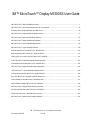 1
1
-
 2
2
-
 3
3
-
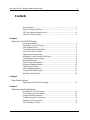 4
4
-
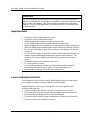 5
5
-
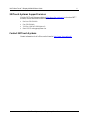 6
6
-
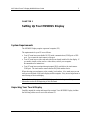 7
7
-
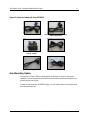 8
8
-
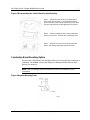 9
9
-
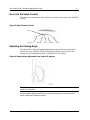 10
10
-
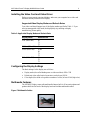 11
11
-
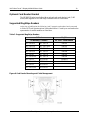 12
12
-
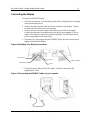 13
13
-
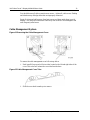 14
14
-
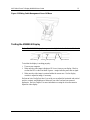 15
15
-
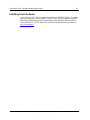 16
16
-
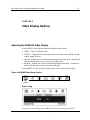 17
17
-
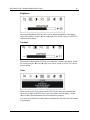 18
18
-
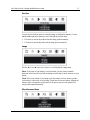 19
19
-
 20
20
-
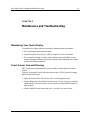 21
21
-
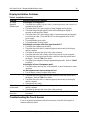 22
22
-
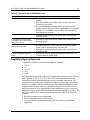 23
23
-
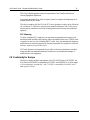 24
24
-
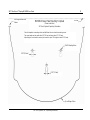 25
25
-
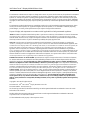 26
26
-
 27
27
-
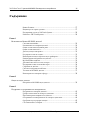 28
28
-
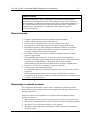 29
29
-
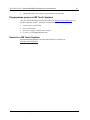 30
30
-
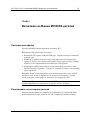 31
31
-
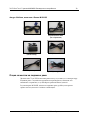 32
32
-
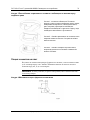 33
33
-
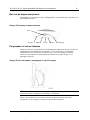 34
34
-
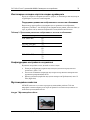 35
35
-
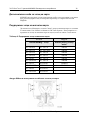 36
36
-
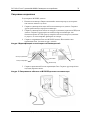 37
37
-
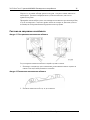 38
38
-
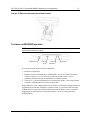 39
39
-
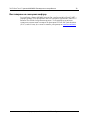 40
40
-
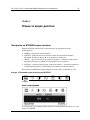 41
41
-
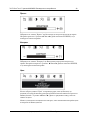 42
42
-
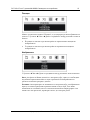 43
43
-
 44
44
-
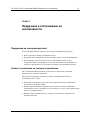 45
45
-
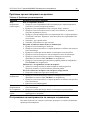 46
46
-
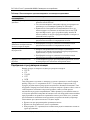 47
47
-
 48
48
-
 49
49
-
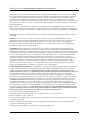 50
50
-
 51
51
-
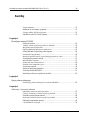 52
52
-
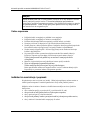 53
53
-
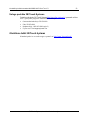 54
54
-
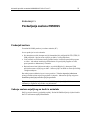 55
55
-
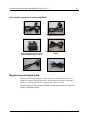 56
56
-
 57
57
-
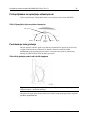 58
58
-
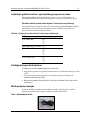 59
59
-
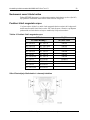 60
60
-
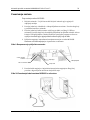 61
61
-
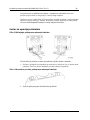 62
62
-
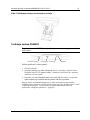 63
63
-
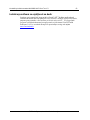 64
64
-
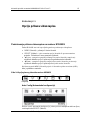 65
65
-
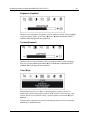 66
66
-
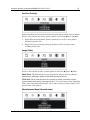 67
67
-
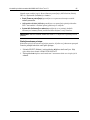 68
68
-
 69
69
-
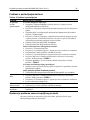 70
70
-
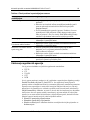 71
71
-
 72
72
-
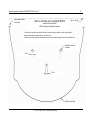 73
73
-
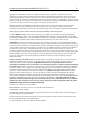 74
74
-
 75
75
-
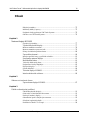 76
76
-
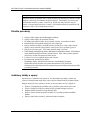 77
77
-
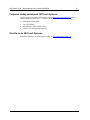 78
78
-
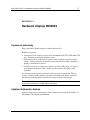 79
79
-
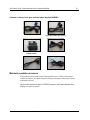 80
80
-
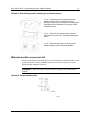 81
81
-
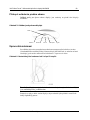 82
82
-
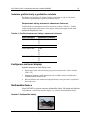 83
83
-
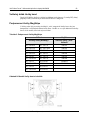 84
84
-
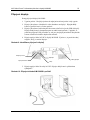 85
85
-
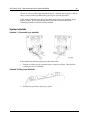 86
86
-
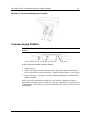 87
87
-
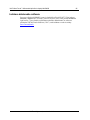 88
88
-
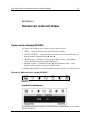 89
89
-
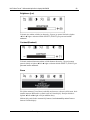 90
90
-
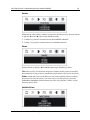 91
91
-
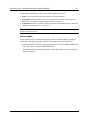 92
92
-
 93
93
-
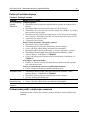 94
94
-
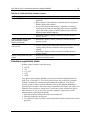 95
95
-
 96
96
-
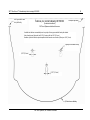 97
97
-
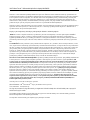 98
98
-
 99
99
-
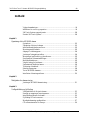 100
100
-
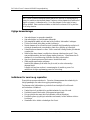 101
101
-
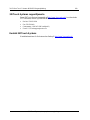 102
102
-
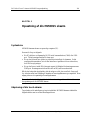 103
103
-
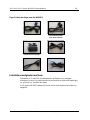 104
104
-
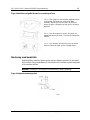 105
105
-
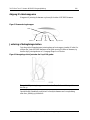 106
106
-
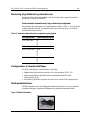 107
107
-
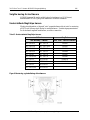 108
108
-
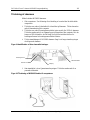 109
109
-
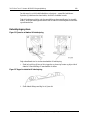 110
110
-
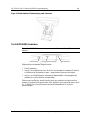 111
111
-
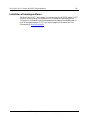 112
112
-
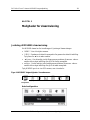 113
113
-
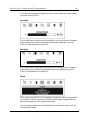 114
114
-
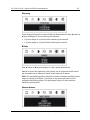 115
115
-
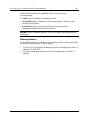 116
116
-
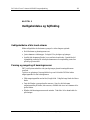 117
117
-
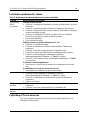 118
118
-
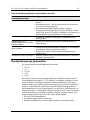 119
119
-
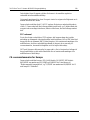 120
120
-
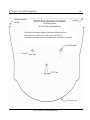 121
121
-
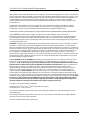 122
122
-
 123
123
-
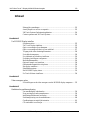 124
124
-
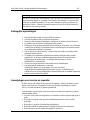 125
125
-
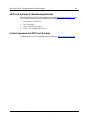 126
126
-
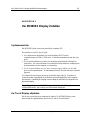 127
127
-
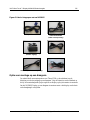 128
128
-
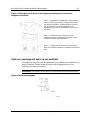 129
129
-
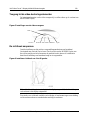 130
130
-
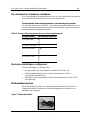 131
131
-
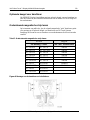 132
132
-
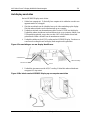 133
133
-
 134
134
-
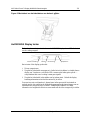 135
135
-
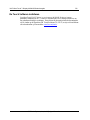 136
136
-
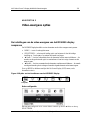 137
137
-
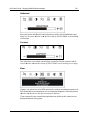 138
138
-
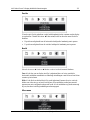 139
139
-
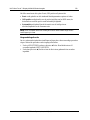 140
140
-
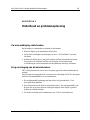 141
141
-
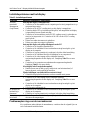 142
142
-
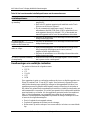 143
143
-
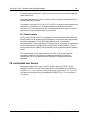 144
144
-
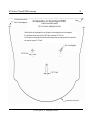 145
145
-
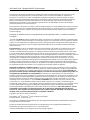 146
146
-
 147
147
-
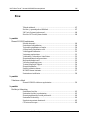 148
148
-
 149
149
-
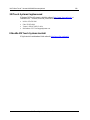 150
150
-
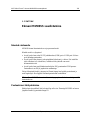 151
151
-
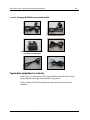 152
152
-
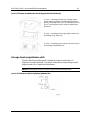 153
153
-
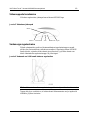 154
154
-
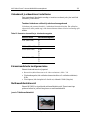 155
155
-
 156
156
-
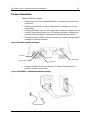 157
157
-
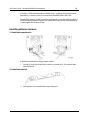 158
158
-
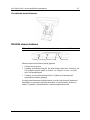 159
159
-
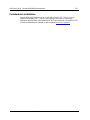 160
160
-
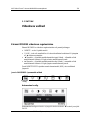 161
161
-
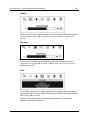 162
162
-
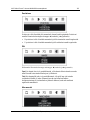 163
163
-
 164
164
-
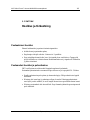 165
165
-
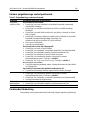 166
166
-
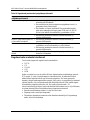 167
167
-
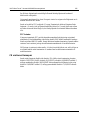 168
168
-
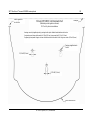 169
169
-
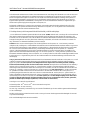 170
170
-
 171
171
-
 172
172
-
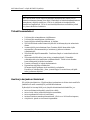 173
173
-
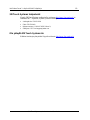 174
174
-
 175
175
-
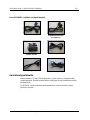 176
176
-
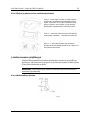 177
177
-
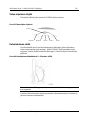 178
178
-
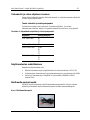 179
179
-
 180
180
-
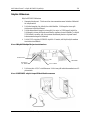 181
181
-
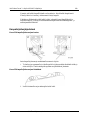 182
182
-
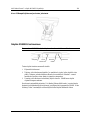 183
183
-
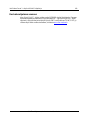 184
184
-
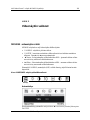 185
185
-
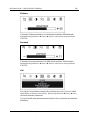 186
186
-
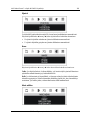 187
187
-
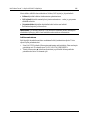 188
188
-
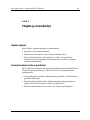 189
189
-
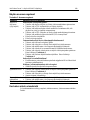 190
190
-
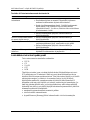 191
191
-
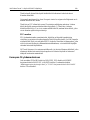 192
192
-
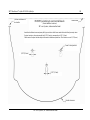 193
193
-
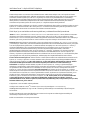 194
194
-
 195
195
-
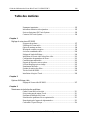 196
196
-
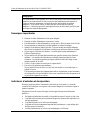 197
197
-
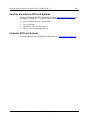 198
198
-
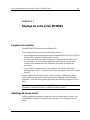 199
199
-
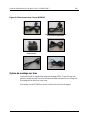 200
200
-
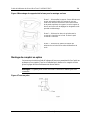 201
201
-
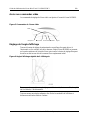 202
202
-
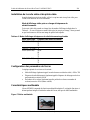 203
203
-
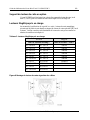 204
204
-
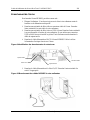 205
205
-
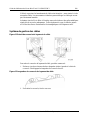 206
206
-
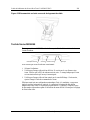 207
207
-
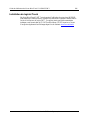 208
208
-
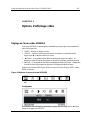 209
209
-
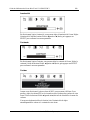 210
210
-
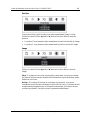 211
211
-
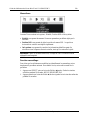 212
212
-
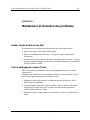 213
213
-
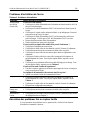 214
214
-
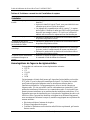 215
215
-
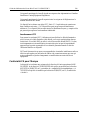 216
216
-
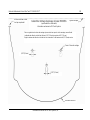 217
217
-
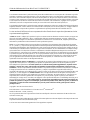 218
218
-
 219
219
-
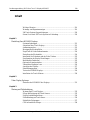 220
220
-
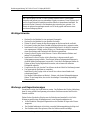 221
221
-
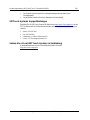 222
222
-
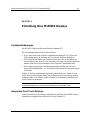 223
223
-
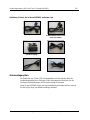 224
224
-
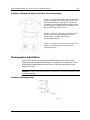 225
225
-
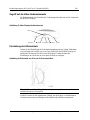 226
226
-
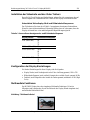 227
227
-
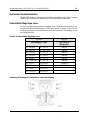 228
228
-
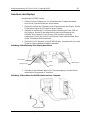 229
229
-
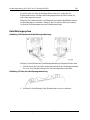 230
230
-
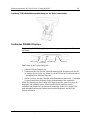 231
231
-
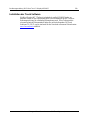 232
232
-
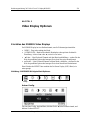 233
233
-
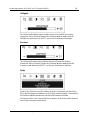 234
234
-
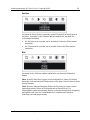 235
235
-
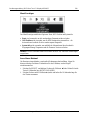 236
236
-
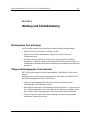 237
237
-
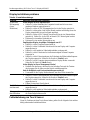 238
238
-
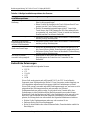 239
239
-
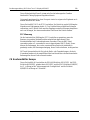 240
240
-
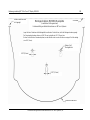 241
241
-
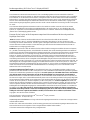 242
242
-
 243
243
-
 244
244
-
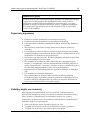 245
245
-
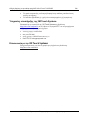 246
246
-
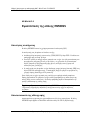 247
247
-
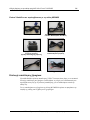 248
248
-
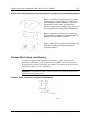 249
249
-
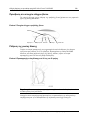 250
250
-
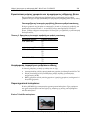 251
251
-
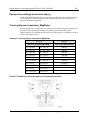 252
252
-
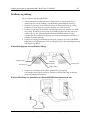 253
253
-
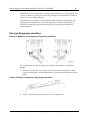 254
254
-
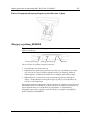 255
255
-
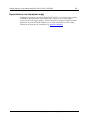 256
256
-
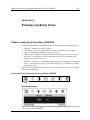 257
257
-
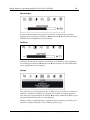 258
258
-
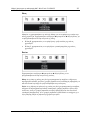 259
259
-
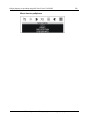 260
260
-
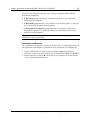 261
261
-
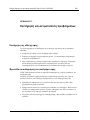 262
262
-
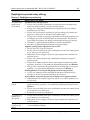 263
263
-
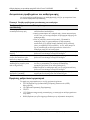 264
264
-
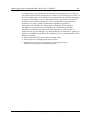 265
265
-
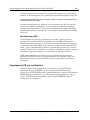 266
266
-
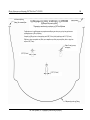 267
267
-
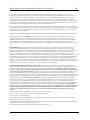 268
268
-
 269
269
-
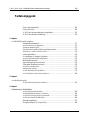 270
270
-
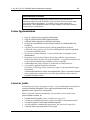 271
271
-
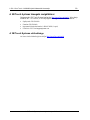 272
272
-
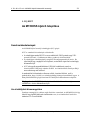 273
273
-
 274
274
-
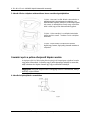 275
275
-
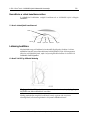 276
276
-
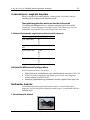 277
277
-
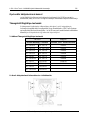 278
278
-
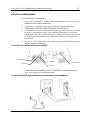 279
279
-
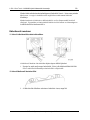 280
280
-
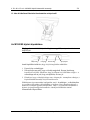 281
281
-
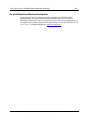 282
282
-
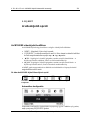 283
283
-
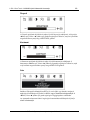 284
284
-
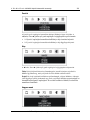 285
285
-
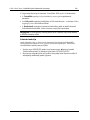 286
286
-
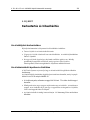 287
287
-
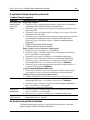 288
288
-
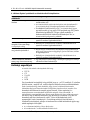 289
289
-
 290
290
-
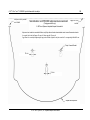 291
291
-
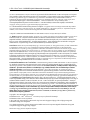 292
292
-
 293
293
-
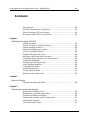 294
294
-
 295
295
-
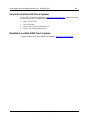 296
296
-
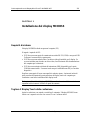 297
297
-
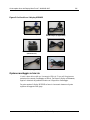 298
298
-
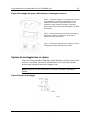 299
299
-
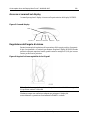 300
300
-
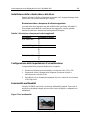 301
301
-
 302
302
-
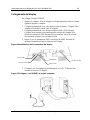 303
303
-
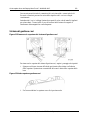 304
304
-
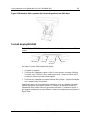 305
305
-
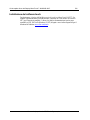 306
306
-
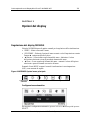 307
307
-
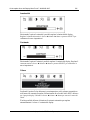 308
308
-
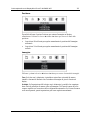 309
309
-
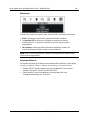 310
310
-
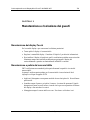 311
311
-
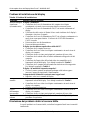 312
312
-
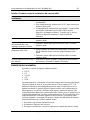 313
313
-
 314
314
-
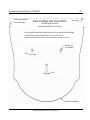 315
315
-
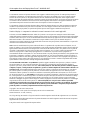 316
316
-
 317
317
-
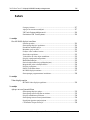 318
318
-
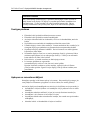 319
319
-
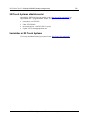 320
320
-
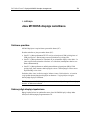 321
321
-
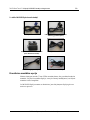 322
322
-
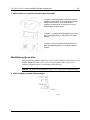 323
323
-
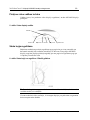 324
324
-
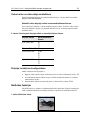 325
325
-
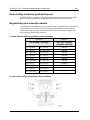 326
326
-
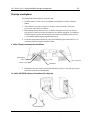 327
327
-
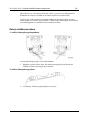 328
328
-
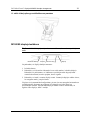 329
329
-
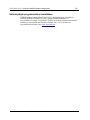 330
330
-
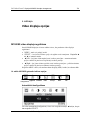 331
331
-
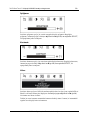 332
332
-
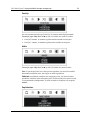 333
333
-
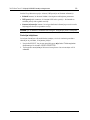 334
334
-
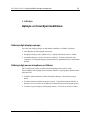 335
335
-
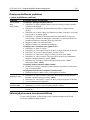 336
336
-
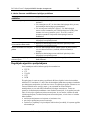 337
337
-
 338
338
-
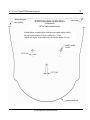 339
339
-
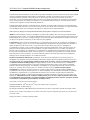 340
340
-
 341
341
-
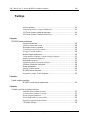 342
342
-
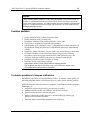 343
343
-
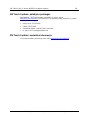 344
344
-
 345
345
-
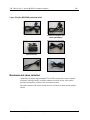 346
346
-
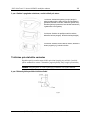 347
347
-
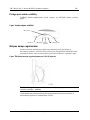 348
348
-
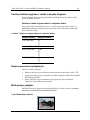 349
349
-
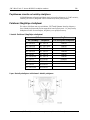 350
350
-
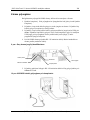 351
351
-
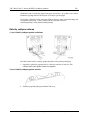 352
352
-
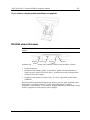 353
353
-
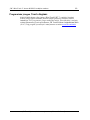 354
354
-
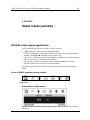 355
355
-
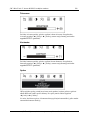 356
356
-
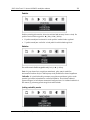 357
357
-
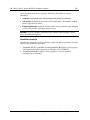 358
358
-
 359
359
-
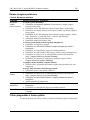 360
360
-
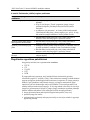 361
361
-
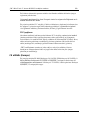 362
362
-
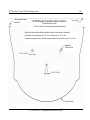 363
363
-
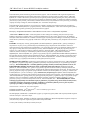 364
364
-
 365
365
-
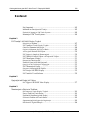 366
366
-
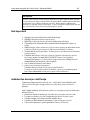 367
367
-
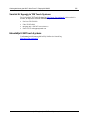 368
368
-
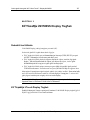 369
369
-
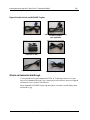 370
370
-
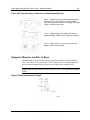 371
371
-
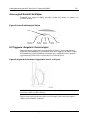 372
372
-
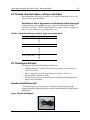 373
373
-
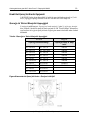 374
374
-
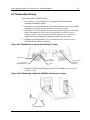 375
375
-
 376
376
-
 377
377
-
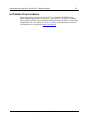 378
378
-
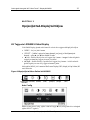 379
379
-
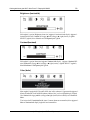 380
380
-
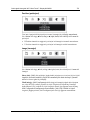 381
381
-
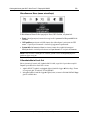 382
382
-
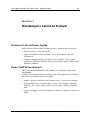 383
383
-
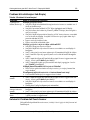 384
384
-
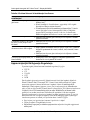 385
385
-
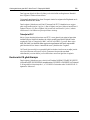 386
386
-
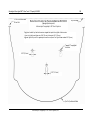 387
387
-
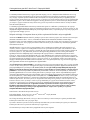 388
388
-
 389
389
-
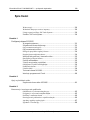 390
390
-
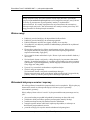 391
391
-
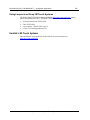 392
392
-
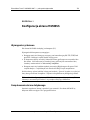 393
393
-
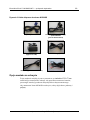 394
394
-
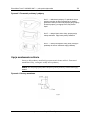 395
395
-
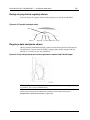 396
396
-
 397
397
-
 398
398
-
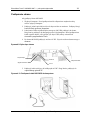 399
399
-
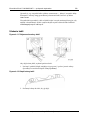 400
400
-
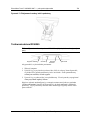 401
401
-
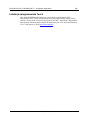 402
402
-
 403
403
-
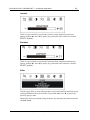 404
404
-
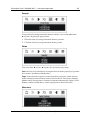 405
405
-
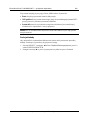 406
406
-
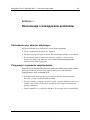 407
407
-
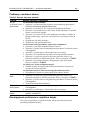 408
408
-
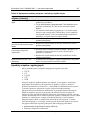 409
409
-
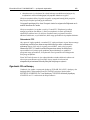 410
410
-
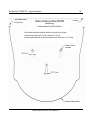 411
411
-
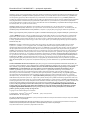 412
412
-
 413
413
-
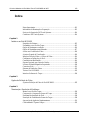 414
414
-
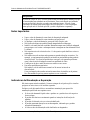 415
415
-
 416
416
-
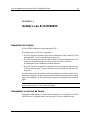 417
417
-
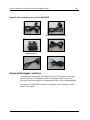 418
418
-
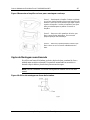 419
419
-
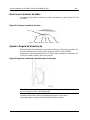 420
420
-
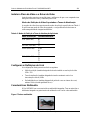 421
421
-
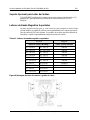 422
422
-
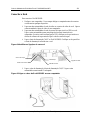 423
423
-
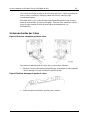 424
424
-
 425
425
-
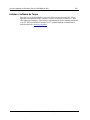 426
426
-
 427
427
-
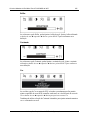 428
428
-
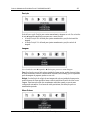 429
429
-
 430
430
-
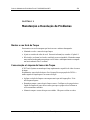 431
431
-
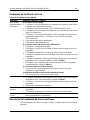 432
432
-
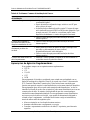 433
433
-
 434
434
-
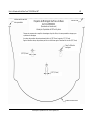 435
435
-
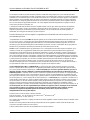 436
436
-
 437
437
-
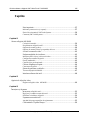 438
438
-
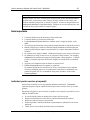 439
439
-
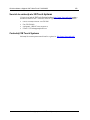 440
440
-
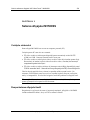 441
441
-
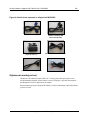 442
442
-
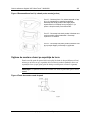 443
443
-
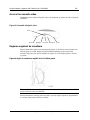 444
444
-
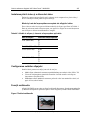 445
445
-
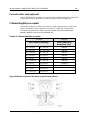 446
446
-
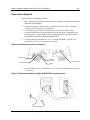 447
447
-
 448
448
-
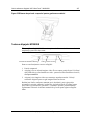 449
449
-
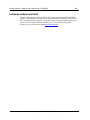 450
450
-
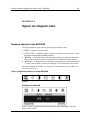 451
451
-
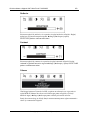 452
452
-
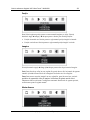 453
453
-
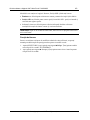 454
454
-
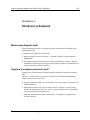 455
455
-
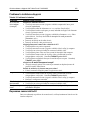 456
456
-
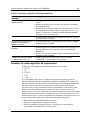 457
457
-
 458
458
-
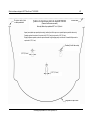 459
459
-
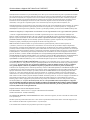 460
460
-
 461
461
-
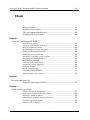 462
462
-
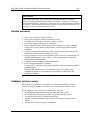 463
463
-
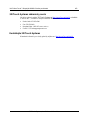 464
464
-
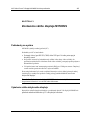 465
465
-
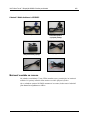 466
466
-
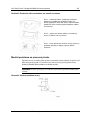 467
467
-
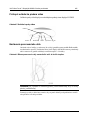 468
468
-
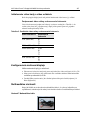 469
469
-
 470
470
-
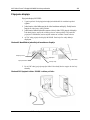 471
471
-
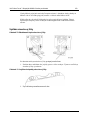 472
472
-
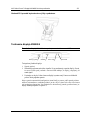 473
473
-
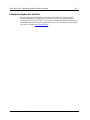 474
474
-
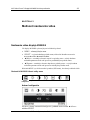 475
475
-
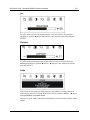 476
476
-
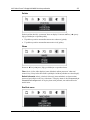 477
477
-
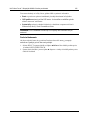 478
478
-
 479
479
-
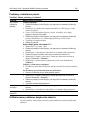 480
480
-
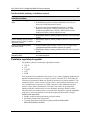 481
481
-
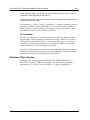 482
482
-
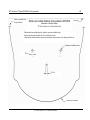 483
483
-
 484
484
-
 485
485
-
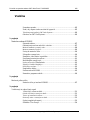 486
486
-
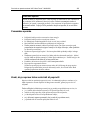 487
487
-
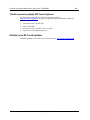 488
488
-
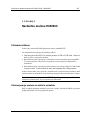 489
489
-
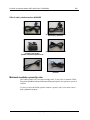 490
490
-
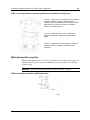 491
491
-
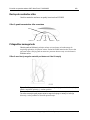 492
492
-
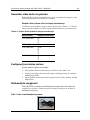 493
493
-
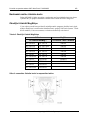 494
494
-
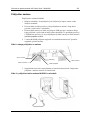 495
495
-
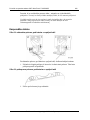 496
496
-
 497
497
-
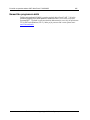 498
498
-
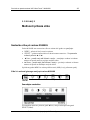 499
499
-
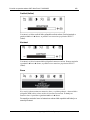 500
500
-
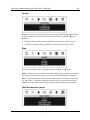 501
501
-
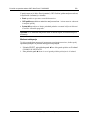 502
502
-
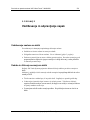 503
503
-
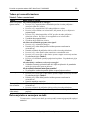 504
504
-
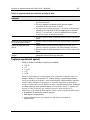 505
505
-
 506
506
-
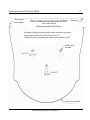 507
507
-
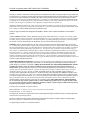 508
508
-
 509
509
-
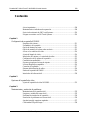 510
510
-
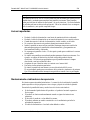 511
511
-
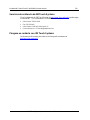 512
512
-
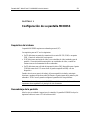 513
513
-
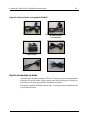 514
514
-
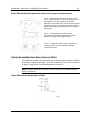 515
515
-
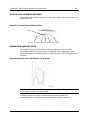 516
516
-
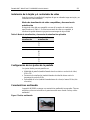 517
517
-
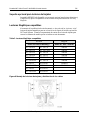 518
518
-
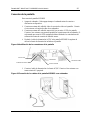 519
519
-
 520
520
-
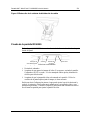 521
521
-
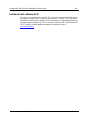 522
522
-
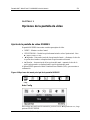 523
523
-
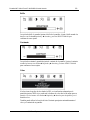 524
524
-
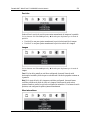 525
525
-
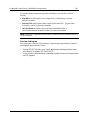 526
526
-
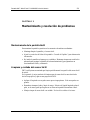 527
527
-
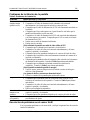 528
528
-
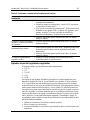 529
529
-
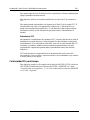 530
530
-
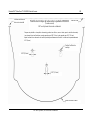 531
531
-
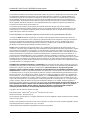 532
532
-
 533
533
-
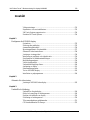 534
534
-
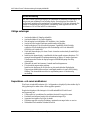 535
535
-
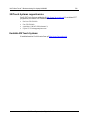 536
536
-
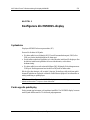 537
537
-
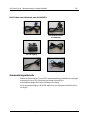 538
538
-
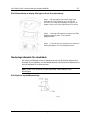 539
539
-
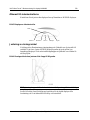 540
540
-
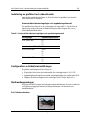 541
541
-
 542
542
-
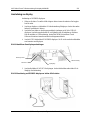 543
543
-
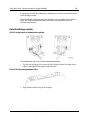 544
544
-
 545
545
-
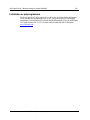 546
546
-
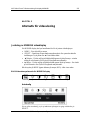 547
547
-
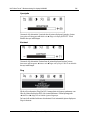 548
548
-
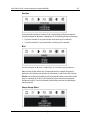 549
549
-
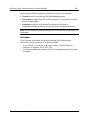 550
550
-
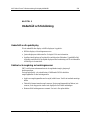 551
551
-
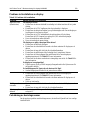 552
552
-
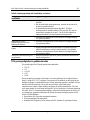 553
553
-
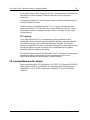 554
554
-
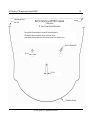 555
555
-
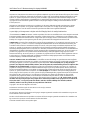 556
556
3M Single Touch Displays Gebruikershandleiding
- Categorie
- Tv's
- Type
- Gebruikershandleiding
in andere talen
- English: 3M Single Touch Displays User guide
- italiano: 3M Single Touch Displays Guida utente
- français: 3M Single Touch Displays Mode d'emploi
- español: 3M Single Touch Displays Guía del usuario
- Deutsch: 3M Single Touch Displays Benutzerhandbuch
- português: 3M Single Touch Displays Guia de usuario
- slovenčina: 3M Single Touch Displays Užívateľská príručka
- dansk: 3M Single Touch Displays Brugervejledning
- suomi: 3M Single Touch Displays Käyttöohjeet
- čeština: 3M Single Touch Displays Uživatelská příručka
- svenska: 3M Single Touch Displays Användarguide
- eesti: 3M Single Touch Displays Kasutusjuhend
- polski: 3M Single Touch Displays instrukcja
- română: 3M Single Touch Displays Manualul utilizatorului